Как оформить ВКонтакте: группу (сообщество) или страницу
Аватар Обложка Виджеты Товары Посты Видеозаписи Истории Название и описание страницы Шпаргалка по размерам и инструментам
Заниматься продвижением на зарубежных площадках всё труднее — приоритетной соцсетью снова становится ВКонтакте. Но прежде чем запускать рекламу и набирать подписчиков, стоит заняться оформлением: первое впечатление всегда важно.
Аватар
Это самая простая, но важная часть оформления: по аватару люди будут узнавать вашу страничку в ленте. Формат — круглый, минимально допустимый размер — 400х400 px.
Поскольку аватар пользователи видят в небольшом размере, там должно быть что-то простое, узнаваемое, без мелких деталей. Обычно компании ставят свой логотип — если он хорошо вписывается в круг. Можно разместить знак бренда на цветном круге или на белом фоне. В последнем случае фон будет сливаться с интерфейсом, и получится вот такой лаконичный вариант:
Обычно компании ставят свой логотип — если он хорошо вписывается в круг. Можно разместить знак бренда на цветном круге или на белом фоне. В последнем случае фон будет сливаться с интерфейсом, и получится вот такой лаконичный вариант:
Логотип на аватаре страницы ресторанной группы Ginza Project
Также может подойти иллюстрация в фирменном стиле: такие аватарки часто используют в развлекательных пабликах и медиа.
Иллюстрация на аватаре развлекательного паблика «Мона Гидропона»
А если речь о личном бренде, самый популярный вариант — портретное фото.
Портретная фотография на аватаре паблика Ах Астаховой
Обложка
Обложка — это горизонтальный баннер, размещённый в самом верху. Его размеры — 1590х530 px для десктопной версии.
Пример обложки в паблике Fortnite в десктопной версии сайта VK
В мобильной версии баннер будет просто пропорционально уменьшаться. В приложении тоже, но там он будет сверху частично перекрыт элементами интерфейса смартфона.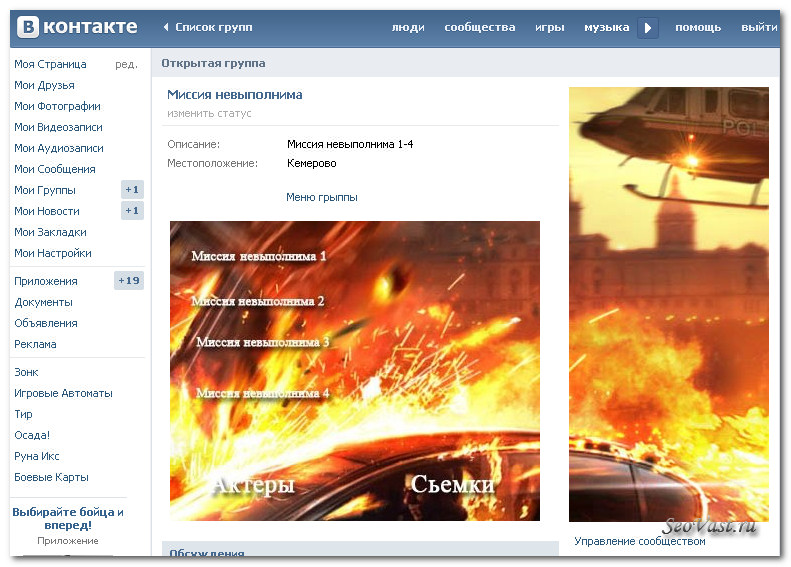 Важно позаботиться о том, чтобы сверху на картинке было немного пустого места.
Важно позаботиться о том, чтобы сверху на картинке было немного пустого места.
Пример обложки в паблике Fortnite в приложении VK
На обложке можно размещать всё что угодно: чаще это иллюстрации, связанные с бизнесом, или фото товаров. Красивые коллажи можно сделать в многофункциональном редакторе Figma или в более простых онлайн-сервисах: Canva или Visme.
Также обложка — хорошее место для анонсов и рекламы: именно этот баннер люди увидят, когда откроют группу, пропустить его сложно. Поэтому писать короткие актуальные сообщения — можно и нужно:
Пример рекламы на обложке в паблике «Церебро Таргет» в десктопной версии сайта VK
Можно создавать во ВКонтакте динамические или «живые» обложки: с видео, анимированными роликами или автоматически обновляющимися данными. В них, например, будет показываться число заявок, которые вы обработали, или рейтинг подписчиков, если вы проводите какой-то конкурс.
Создать обложку с автоматическим обновлением данных можно в специальных сервисах, которые будут интегрированы с вашим пабликом или сообществом. Самые популярные — Dycover и Let’s Cover.
Самые популярные — Dycover и Let’s Cover.
В паблике команды поддержки ВКонтакте, например, настроили динамическое обновление количества вопросов, на которое они ответили. При этом размеры на десктопе такие же, как и у статичной обложки: 1590х530 px.
Скриншот динамической обложки паблика команды поддержки VK в десктопной версии сайта
Динамическая обложка в мобильном приложении необязательно должна совпадать с десктопом. Можно загрузить какую-то другую и выбрать вертикальный формат — более выигрышный для мобильного экрана. Тогда размер обложки будет 1080х1920 px.
Тот же паблик команды поддержки ВКонтакте можно открыть в приложении: там стоит вертикальное видео с летящей ракетой, но уже без счётчика. Если будете делать такую обложку, нужно оставлять свободное место в левом нижнем углу: там будет написано название сообщества.
Скриншот динамической обложки паблика команды поддержки VK в приложении
Чтобы сделать такую анимированную обложку, нужно загрузить видео весом до 20 МБ. Длительность ролика — не более 30 секунд, по окончанию он автоматически запустится с начала.
Длительность ролика — не более 30 секунд, по окончанию он автоматически запустится с начала.
Виджеты
Виджеты — это небольшие картинки со ссылками: они помогут акцентировать важную информацию и услуги. Виджет может вести на статью, видеозапись, какой-нибудь раздел вашего паблика. Также можно делать виджеты, привязанные к приложениям. Например, чтобы собирать отзывы или приглашать людей подписаться на рассылку во ВКонтакте — в меню приложений можно выбрать удобный сервис.
Оформлять виджеты лучше в едином стиле и без лишних деталей — на экране они будут небольшими. Оптимальный вариант — лаконичные иллюстрации или иконки в фирменном стиле компании. Размер картинки для виджета — 376х256 px.
Виджеты на странице KudaGo
Если у вас нет фирменной инфографики и иллюстраций, подходящих для виджетов, можно поискать что-нибудь на стоках: Freepik, Fraction или Icons8. Подберите иконки, подходящие вашему бренду по стилистике, и используйте. Только обращайте внимание на лицензию: некоторые картинки платные или требуют ссылки на авторов.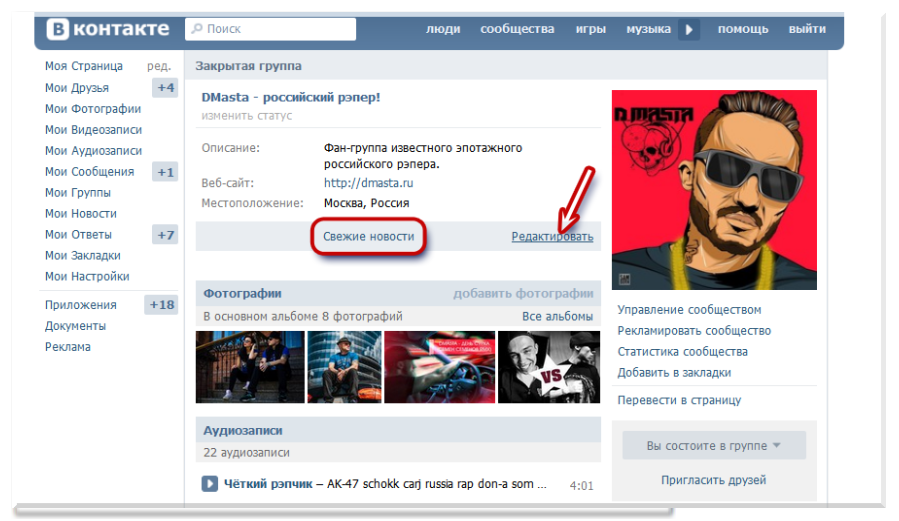
Товары
С рубрикой товаров всё просто: это очень похоже на карточки товаров на сайтах. В каждой карточке ВКонтакте полагается добавлять квадратную картинку 500х500 px.
Если товар материальный, осязаемый и симпатичный на вид, чаще всего делают фото продукта крупным планом на нейтральном фоне. Вот так:
Раздел с товарами в группе «Британские пекарни»
Если товар нематериальный или его просто сложно показать на фото, делают коллажи в едином стиле. В них могут быть фирменные элементы, фотографии, иллюстрации, связанные по смыслу с товаром или услугой.
Можно использовать контент с фотостоков, экспериментировать с фоном и надписями. Вот, например, яркие карточки с услугами химчистки:
Раздел с товарами в паблике Clean Step
Посты
Минимальный размер картинки для поста ВКонтакте — 510х228 рх. Любой размер, который больше этих значений, подойдёт, но лучше ориентироваться на горизонтальный формат. Вертикальные картинки в приложении будут выровнены по центру, в веб-версиях — по левому краю, но оба эти варианта смотрятся не совсем выигрышно.
Содержание картинок зависит от специфики вашего бизнеса и фирменного стиля. Это могут быть профессионально отснятые продукты, любительские снимки «внутренней кухни», мемы или посты с дизайном, сделанные по шаблонам. А может быть и всё сразу.
С фотографиями никаких особых правил нет — главное, чтобы был нормальный свет и незаваленный горизонт. С дизайном постов всё чуть сложнее. Следите, чтобы объекты были контрастными на фоне, а надписи — если они будут — достаточно крупными и читабельными.
Не перегружайте картинку мелкими элементами. В идеале, чтобы пользователь за несколько секунд понял, что там изображено и почему. Лаконичный дизайн всегда работает хорошо — например, как тут:
Пост в паблике «Циан Недвижимость»
Если вы добавите несколько фото, соцсеть сгруппирует их на своё усмотрение: некоторые могут оказаться частично обрезанными. Но это не сильно портит внешний вид — всё равно подразумевается, что такие картинки люди будут листать по одной.
Хороший формат — карточки с иллюстрациями и небольшими текстами: люди будут их последовательно просматривать и читать. Это подходящий вариант для сторителлинга, полезного контента и даже для анонсов рекламных акций. Визуально это можно реализовать примерно так:
Это подходящий вариант для сторителлинга, полезного контента и даже для анонсов рекламных акций. Визуально это можно реализовать примерно так:
Пост в паблике «Циан Недвижимость»
Если вы делаете пост со ссылкой на сторонний ресурс — скажем, на страницу своего сайта, — ВКонтакте автоматически предложит соответствующее изображение. Если оно вам не нравится, всегда можно его поменять.
Минимальный размер картинки для превью — 537х240 px. Можно загружать размером больше, но надо соблюсти пропорцию — если хотите, чтобы изображение вписалось идеально.
Пост в паблике «Циан Недвижимость»
Когда публикуете пост со ссылкой на статью, выложенную прямо во ВКонтакте, ориентируйтесь на размер 510х286 px. Также необходимо помнить, что название и кнопка будут автоматически наложены на эту картинку — не размещайте там ничего суперважного.
Пост в паблике «Циан Недвижимость»
Видеозаписи
Видеоконтент пользуется спросом, и с точки зрения визуального оформления тут одна важная вещь — обложка.
Оставлять в качестве обложки стоп-кадр по умолчанию — не лучший вариант. Стоит сделать в графическом редакторе отдельную картинку, в которой будет кратко показано содержание ролика — с помощью иллюстраций или надписей. Используйте фирменные цвета, шрифты и элементы, чтобы обложка органично вписалась в оформление сообщества или страницы. Оптимальный размер картинки для обложки — 1280×720 px.
Раздел видео в группе Avito
Истории
Публикация сторис ВКонтакте — это способ регулярно общаться с аудиторией и максимально быстро доносить актуальную информацию. Оптимальный размер картинки — 1080х1920 px. Помните, что сверху и снизу немного места займут элементы интерфейса: не размещайте ничего важного по краям.
Как и в дизайне постов, тут у каждого бренда своя стратегия: некоторые публикуют продуманные Истории со сложным дизайном, другие — лаконичные надписи с фотографиями.
Истории VK в паблике «Ленты»
Если вы планируете делать видео и анимацию, нужно будет подготовить файлы не больше 10 МБ.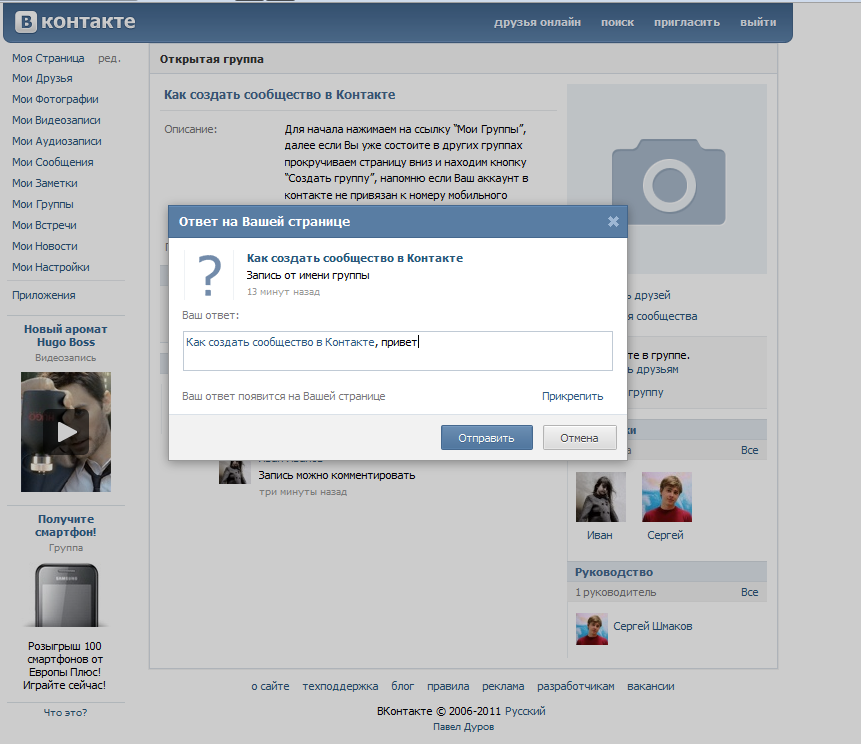 Максимальная длительности видео в Историях — 15 секунд.
Максимальная длительности видео в Историях — 15 секунд.
На странице можно сделать закреплённые Истории («сюжеты»), сгруппировав их по разделам. Это совсем маленькие кружочки: для их оформления подойдут иконки или простые однозначные иллюстрации.
Закреплённые сторис в паблике «Ленты»
Название и описание страницы
Это часть оформления, о которой незаслуженно забывают.
Убедитесь, что название паблика соответствует вашему бренду, и его легко найти в поиске — по названию компании или сфере деятельности. В описании расскажите о своих услугах подробнее. Можно пояснить, для чего нужна страница ВКонтакте и почему на неё стоит подписаться. И не забывайте указывать контакты: телефон, адреса офлайн-точек, сайт.
Шпаргалка по размерам и инструментам
Таблица с размерами всех элементов оформления:
| Изображение | Размер | Формат |
| Аватар | от 400х400 px | |
| Обложка | 1590х530 px | горизонтальный |
| Динамическая обложка в приложении | 1080х1920 px | вертикальный |
| Картинка для виджета | 376х256 px | горизонтальный |
| Картинка для карточки товара | от 500х500 px | квадратный |
| Картинка для поста | от 510х228 рх | любой |
| Картинка для поста со статьей в VK | 510х286 px | горизонтальный |
| Картинка для поста со ссылкой на внешний ресурс (превью, сниппета) | 537х240 px | горизональный |
| Обложка для видео | 1280×720 px | горизонтальный |
| Сторис | 1080х1920 px | вертикальный |
И таблица с полезными сервисами, которые помогут оформить паблик или сообщество:
| Задача | Сервис |
| Создание обложек, постов и сторис по шаблонам | Canva, Visme |
| Создание более сложных обложек, постов и сторис вручную | Figma |
| Создание динамических обложек | Dycover, Let’s Cover |
| Поиск готовых иконок и векторных иллюстраций | Freepik, Fraction, Icons8 |
| Поиск фотографий | Pexels, Unsplash, Pixabay |
Поделиться
СВЕЖИЕ СТАТЬИ
Другие материалы из этой рубрики
Не пропускайте новые статьи
Подписывайтесь на соцсети
Делимся новостями и свежими статьями, рассказываем о новинках сервиса
Статьи почтой
Раз в неделю присылаем подборку свежих статей и новостей из блога.
Наш юрист будет ругаться, если вы не примете 🙁
✓
Спасибо, ждите письмо.
Проверяйте почту — письмо придет в течение 5 минут (обычно мгновенно).
Как запустить email-маркетинг с нуля?
В бесплатном курсе «Rock-email» мы за 15 писем расскажем, как настроить email-маркетинг в компании. В конце каждого письма даем отбитые татуировки об email ⚡️
*Вместе с курсом вы будете получать рассылку блога Unisender
Оставляя свой email, я принимаю Политику конфиденциальностиНаш юрист будет ругаться, если вы не примете 🙁
Как оформить ВКонтакте: группу (сообщество) или страницу
Аватар Обложка Виджеты Товары Посты Видеозаписи Истории Название и описание страницы Шпаргалка по размерам и инструментам
Заниматься продвижением на зарубежных площадках всё труднее — приоритетной соцсетью снова становится ВКонтакте. Но прежде чем запускать рекламу и набирать подписчиков, стоит заняться оформлением: первое впечатление всегда важно.
Но прежде чем запускать рекламу и набирать подписчиков, стоит заняться оформлением: первое впечатление всегда важно.
Аватар
Это самая простая, но важная часть оформления: по аватару люди будут узнавать вашу страничку в ленте. Формат — круглый, минимально допустимый размер — 400х400 px.
Поскольку аватар пользователи видят в небольшом размере, там должно быть что-то простое, узнаваемое, без мелких деталей. Обычно компании ставят свой логотип — если он хорошо вписывается в круг. Можно разместить знак бренда на цветном круге или на белом фоне. В последнем случае фон будет сливаться с интерфейсом, и получится вот такой лаконичный вариант:
Логотип на аватаре страницы ресторанной группы Ginza Project
Также может подойти иллюстрация в фирменном стиле: такие аватарки часто используют в развлекательных пабликах и медиа.
Иллюстрация на аватаре развлекательного паблика «Мона Гидропона»
А если речь о личном бренде, самый популярный вариант — портретное фото.
Портретная фотография на аватаре паблика Ах Астаховой
Обложка
Обложка — это горизонтальный баннер, размещённый в самом верху. Его размеры — 1590х530 px для десктопной версии.
Пример обложки в паблике Fortnite в десктопной версии сайта VK
В мобильной версии баннер будет просто пропорционально уменьшаться. В приложении тоже, но там он будет сверху частично перекрыт элементами интерфейса смартфона. Важно позаботиться о том, чтобы сверху на картинке было немного пустого места.
Пример обложки в паблике Fortnite в приложении VK
На обложке можно размещать всё что угодно: чаще это иллюстрации, связанные с бизнесом, или фото товаров. Красивые коллажи можно сделать в многофункциональном редакторе Figma или в более простых онлайн-сервисах: Canva или Visme.
Также обложка — хорошее место для анонсов и рекламы: именно этот баннер люди увидят, когда откроют группу, пропустить его сложно. Поэтому писать короткие актуальные сообщения — можно и нужно:
Пример рекламы на обложке в паблике «Церебро Таргет» в десктопной версии сайта VK
Можно создавать во ВКонтакте динамические или «живые» обложки: с видео, анимированными роликами или автоматически обновляющимися данными. В них, например, будет показываться число заявок, которые вы обработали, или рейтинг подписчиков, если вы проводите какой-то конкурс.
В них, например, будет показываться число заявок, которые вы обработали, или рейтинг подписчиков, если вы проводите какой-то конкурс.
Создать обложку с автоматическим обновлением данных можно в специальных сервисах, которые будут интегрированы с вашим пабликом или сообществом. Самые популярные — Dycover и Let’s Cover.
В паблике команды поддержки ВКонтакте, например, настроили динамическое обновление количества вопросов, на которое они ответили. При этом размеры на десктопе такие же, как и у статичной обложки: 1590х530 px.
Скриншот динамической обложки паблика команды поддержки VK в десктопной версии сайта
Динамическая обложка в мобильном приложении необязательно должна совпадать с десктопом. Можно загрузить какую-то другую и выбрать вертикальный формат — более выигрышный для мобильного экрана. Тогда размер обложки будет 1080х1920 px.
Тот же паблик команды поддержки ВКонтакте можно открыть в приложении: там стоит вертикальное видео с летящей ракетой, но уже без счётчика. Если будете делать такую обложку, нужно оставлять свободное место в левом нижнем углу: там будет написано название сообщества.
Если будете делать такую обложку, нужно оставлять свободное место в левом нижнем углу: там будет написано название сообщества.
Скриншот динамической обложки паблика команды поддержки VK в приложении
Чтобы сделать такую анимированную обложку, нужно загрузить видео весом до 20 МБ. Длительность ролика — не более 30 секунд, по окончанию он автоматически запустится с начала.
Виджеты
Виджеты — это небольшие картинки со ссылками: они помогут акцентировать важную информацию и услуги. Виджет может вести на статью, видеозапись, какой-нибудь раздел вашего паблика. Также можно делать виджеты, привязанные к приложениям. Например, чтобы собирать отзывы или приглашать людей подписаться на рассылку во ВКонтакте — в меню приложений можно выбрать удобный сервис.
Оформлять виджеты лучше в едином стиле и без лишних деталей — на экране они будут небольшими. Оптимальный вариант — лаконичные иллюстрации или иконки в фирменном стиле компании. Размер картинки для виджета — 376х256 px.
Виджеты на странице KudaGo
Если у вас нет фирменной инфографики и иллюстраций, подходящих для виджетов, можно поискать что-нибудь на стоках: Freepik, Fraction или Icons8. Подберите иконки, подходящие вашему бренду по стилистике, и используйте. Только обращайте внимание на лицензию: некоторые картинки платные или требуют ссылки на авторов.
Товары
С рубрикой товаров всё просто: это очень похоже на карточки товаров на сайтах. В каждой карточке ВКонтакте полагается добавлять квадратную картинку 500х500 px.
Если товар материальный, осязаемый и симпатичный на вид, чаще всего делают фото продукта крупным планом на нейтральном фоне. Вот так:
Раздел с товарами в группе «Британские пекарни»
Если товар нематериальный или его просто сложно показать на фото, делают коллажи в едином стиле. В них могут быть фирменные элементы, фотографии, иллюстрации, связанные по смыслу с товаром или услугой.
Можно использовать контент с фотостоков, экспериментировать с фоном и надписями. Вот, например, яркие карточки с услугами химчистки:
Вот, например, яркие карточки с услугами химчистки:
Раздел с товарами в паблике Clean Step
Посты
Минимальный размер картинки для поста ВКонтакте — 510х228 рх. Любой размер, который больше этих значений, подойдёт, но лучше ориентироваться на горизонтальный формат. Вертикальные картинки в приложении будут выровнены по центру, в веб-версиях — по левому краю, но оба эти варианта смотрятся не совсем выигрышно.
Содержание картинок зависит от специфики вашего бизнеса и фирменного стиля. Это могут быть профессионально отснятые продукты, любительские снимки «внутренней кухни», мемы или посты с дизайном, сделанные по шаблонам. А может быть и всё сразу.
С фотографиями никаких особых правил нет — главное, чтобы был нормальный свет и незаваленный горизонт. С дизайном постов всё чуть сложнее. Следите, чтобы объекты были контрастными на фоне, а надписи — если они будут — достаточно крупными и читабельными.
Не перегружайте картинку мелкими элементами. В идеале, чтобы пользователь за несколько секунд понял, что там изображено и почему.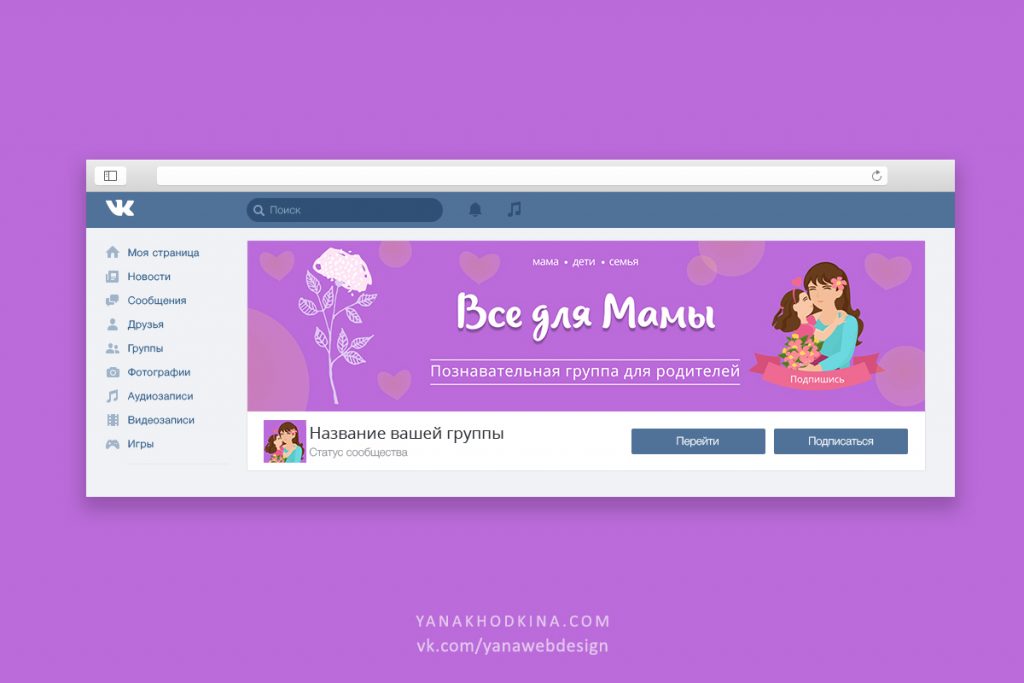 Лаконичный дизайн всегда работает хорошо — например, как тут:
Лаконичный дизайн всегда работает хорошо — например, как тут:
Пост в паблике «Циан Недвижимость»
Если вы добавите несколько фото, соцсеть сгруппирует их на своё усмотрение: некоторые могут оказаться частично обрезанными. Но это не сильно портит внешний вид — всё равно подразумевается, что такие картинки люди будут листать по одной.
Хороший формат — карточки с иллюстрациями и небольшими текстами: люди будут их последовательно просматривать и читать. Это подходящий вариант для сторителлинга, полезного контента и даже для анонсов рекламных акций. Визуально это можно реализовать примерно так:
Пост в паблике «Циан Недвижимость»
Если вы делаете пост со ссылкой на сторонний ресурс — скажем, на страницу своего сайта, — ВКонтакте автоматически предложит соответствующее изображение. Если оно вам не нравится, всегда можно его поменять.
Минимальный размер картинки для превью — 537х240 px. Можно загружать размером больше, но надо соблюсти пропорцию — если хотите, чтобы изображение вписалось идеально.
Пост в паблике «Циан Недвижимость»
Когда публикуете пост со ссылкой на статью, выложенную прямо во ВКонтакте, ориентируйтесь на размер 510х286 px. Также необходимо помнить, что название и кнопка будут автоматически наложены на эту картинку — не размещайте там ничего суперважного.
Пост в паблике «Циан Недвижимость»
Видеозаписи
Видеоконтент пользуется спросом, и с точки зрения визуального оформления тут одна важная вещь — обложка.
Оставлять в качестве обложки стоп-кадр по умолчанию — не лучший вариант. Стоит сделать в графическом редакторе отдельную картинку, в которой будет кратко показано содержание ролика — с помощью иллюстраций или надписей. Используйте фирменные цвета, шрифты и элементы, чтобы обложка органично вписалась в оформление сообщества или страницы. Оптимальный размер картинки для обложки — 1280×720 px.
Раздел видео в группе Avito
Истории
Публикация сторис ВКонтакте — это способ регулярно общаться с аудиторией и максимально быстро доносить актуальную информацию.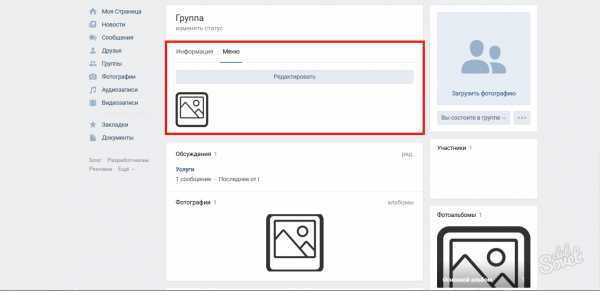 Оптимальный размер картинки — 1080х1920 px. Помните, что сверху и снизу немного места займут элементы интерфейса: не размещайте ничего важного по краям.
Оптимальный размер картинки — 1080х1920 px. Помните, что сверху и снизу немного места займут элементы интерфейса: не размещайте ничего важного по краям.
Как и в дизайне постов, тут у каждого бренда своя стратегия: некоторые публикуют продуманные Истории со сложным дизайном, другие — лаконичные надписи с фотографиями.
Истории VK в паблике «Ленты»
Если вы планируете делать видео и анимацию, нужно будет подготовить файлы не больше 10 МБ. Максимальная длительности видео в Историях — 15 секунд.
На странице можно сделать закреплённые Истории («сюжеты»), сгруппировав их по разделам. Это совсем маленькие кружочки: для их оформления подойдут иконки или простые однозначные иллюстрации.
Закреплённые сторис в паблике «Ленты»
Название и описание страницы
Это часть оформления, о которой незаслуженно забывают.
Убедитесь, что название паблика соответствует вашему бренду, и его легко найти в поиске — по названию компании или сфере деятельности. В описании расскажите о своих услугах подробнее.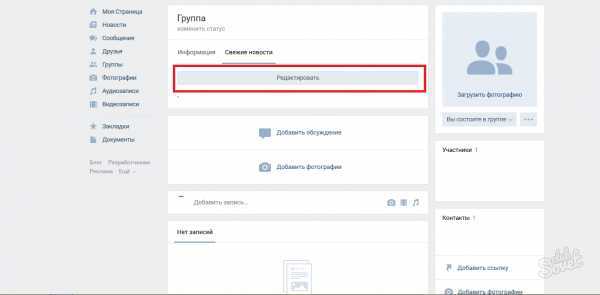 Можно пояснить, для чего нужна страница ВКонтакте и почему на неё стоит подписаться. И не забывайте указывать контакты: телефон, адреса офлайн-точек, сайт.
Можно пояснить, для чего нужна страница ВКонтакте и почему на неё стоит подписаться. И не забывайте указывать контакты: телефон, адреса офлайн-точек, сайт.
Шпаргалка по размерам и инструментам
Таблица с размерами всех элементов оформления:
| Изображение | Размер | Формат |
| Аватар | от 400х400 px | квадратный |
| Обложка | 1590х530 px | горизонтальный |
| Динамическая обложка в приложении | 1080х1920 px | вертикальный |
| Картинка для виджета | 376х256 px | горизонтальный |
| Картинка для карточки товара | от 500х500 px | квадратный |
| Картинка для поста | от 510х228 рх | любой |
| Картинка для поста со статьей в VK | 510х286 px | горизонтальный |
| Картинка для поста со ссылкой на внешний ресурс (превью, сниппета) | 537х240 px | горизональный |
| Обложка для видео | 1280×720 px | горизонтальный |
| Сторис | 1080х1920 px | вертикальный |
И таблица с полезными сервисами, которые помогут оформить паблик или сообщество:
| Задача | Сервис |
| Создание обложек, постов и сторис по шаблонам | Canva, Visme |
| Создание более сложных обложек, постов и сторис вручную | Figma |
| Создание динамических обложек | Dycover, Let’s Cover |
| Поиск готовых иконок и векторных иллюстраций | Freepik, Fraction, Icons8 |
| Поиск фотографий | Pexels, Unsplash, Pixabay |
Поделиться
СВЕЖИЕ СТАТЬИ
Другие материалы из этой рубрики
Не пропускайте новые статьи
Подписывайтесь на соцсети
Делимся новостями и свежими статьями, рассказываем о новинках сервиса
Статьи почтой
 Пытаемся шутить, но получается не всегда Оставляя свой email, я принимаю Политику конфиденциальности
Пытаемся шутить, но получается не всегда Оставляя свой email, я принимаю Политику конфиденциальностиНаш юрист будет ругаться, если вы не примете 🙁
✓
Спасибо, ждите письмо.
Проверяйте почту — письмо придет в течение 5 минут (обычно мгновенно).
Как запустить email-маркетинг с нуля?
В бесплатном курсе «Rock-email» мы за 15 писем расскажем, как настроить email-маркетинг в компании. В конце каждого письма даем отбитые татуировки об email ⚡️
*Вместе с курсом вы будете получать рассылку блога Unisender
Оставляя свой email, я принимаю Политику конфиденциальности Наш юрист будет ругаться, если вы не примете 🙁Как оформить ВКонтакте: группу (сообщество) или страницу
Аватар Обложка Виджеты Товары Посты Видеозаписи Истории Название и описание страницы Шпаргалка по размерам и инструментам
Заниматься продвижением на зарубежных площадках всё труднее — приоритетной соцсетью снова становится ВКонтакте.
Аватар
Это самая простая, но важная часть оформления: по аватару люди будут узнавать вашу страничку в ленте. Формат — круглый, минимально допустимый размер — 400х400 px.
Поскольку аватар пользователи видят в небольшом размере, там должно быть что-то простое, узнаваемое, без мелких деталей. Обычно компании ставят свой логотип — если он хорошо вписывается в круг. Можно разместить знак бренда на цветном круге или на белом фоне. В последнем случае фон будет сливаться с интерфейсом, и получится вот такой лаконичный вариант:
Логотип на аватаре страницы ресторанной группы Ginza Project
Также может подойти иллюстрация в фирменном стиле: такие аватарки часто используют в развлекательных пабликах и медиа.
Иллюстрация на аватаре развлекательного паблика «Мона Гидропона»
А если речь о личном бренде, самый популярный вариант — портретное фото.
Портретная фотография на аватаре паблика Ах Астаховой
Обложка
Обложка — это горизонтальный баннер, размещённый в самом верху. Его размеры — 1590х530 px для десктопной версии.
Пример обложки в паблике Fortnite в десктопной версии сайта VK
В мобильной версии баннер будет просто пропорционально уменьшаться. В приложении тоже, но там он будет сверху частично перекрыт элементами интерфейса смартфона. Важно позаботиться о том, чтобы сверху на картинке было немного пустого места.
Пример обложки в паблике Fortnite в приложении VK
На обложке можно размещать всё что угодно: чаще это иллюстрации, связанные с бизнесом, или фото товаров. Красивые коллажи можно сделать в многофункциональном редакторе Figma или в более простых онлайн-сервисах: Canva или Visme.
Также обложка — хорошее место для анонсов и рекламы: именно этот баннер люди увидят, когда откроют группу, пропустить его сложно. Поэтому писать короткие актуальные сообщения — можно и нужно:
Пример рекламы на обложке в паблике «Церебро Таргет» в десктопной версии сайта VK
Можно создавать во ВКонтакте динамические или «живые» обложки: с видео, анимированными роликами или автоматически обновляющимися данными. В них, например, будет показываться число заявок, которые вы обработали, или рейтинг подписчиков, если вы проводите какой-то конкурс.
В них, например, будет показываться число заявок, которые вы обработали, или рейтинг подписчиков, если вы проводите какой-то конкурс.
Создать обложку с автоматическим обновлением данных можно в специальных сервисах, которые будут интегрированы с вашим пабликом или сообществом. Самые популярные — Dycover и Let’s Cover.
В паблике команды поддержки ВКонтакте, например, настроили динамическое обновление количества вопросов, на которое они ответили. При этом размеры на десктопе такие же, как и у статичной обложки: 1590х530 px.
Скриншот динамической обложки паблика команды поддержки VK в десктопной версии сайта
Динамическая обложка в мобильном приложении необязательно должна совпадать с десктопом. Можно загрузить какую-то другую и выбрать вертикальный формат — более выигрышный для мобильного экрана. Тогда размер обложки будет 1080х1920 px.
Тот же паблик команды поддержки ВКонтакте можно открыть в приложении: там стоит вертикальное видео с летящей ракетой, но уже без счётчика. Если будете делать такую обложку, нужно оставлять свободное место в левом нижнем углу: там будет написано название сообщества.
Если будете делать такую обложку, нужно оставлять свободное место в левом нижнем углу: там будет написано название сообщества.
Скриншот динамической обложки паблика команды поддержки VK в приложении
Чтобы сделать такую анимированную обложку, нужно загрузить видео весом до 20 МБ. Длительность ролика — не более 30 секунд, по окончанию он автоматически запустится с начала.
Виджеты
Виджеты — это небольшие картинки со ссылками: они помогут акцентировать важную информацию и услуги. Виджет может вести на статью, видеозапись, какой-нибудь раздел вашего паблика. Также можно делать виджеты, привязанные к приложениям. Например, чтобы собирать отзывы или приглашать людей подписаться на рассылку во ВКонтакте — в меню приложений можно выбрать удобный сервис.
Оформлять виджеты лучше в едином стиле и без лишних деталей — на экране они будут небольшими. Оптимальный вариант — лаконичные иллюстрации или иконки в фирменном стиле компании. Размер картинки для виджета — 376х256 px.
Виджеты на странице KudaGo
Если у вас нет фирменной инфографики и иллюстраций, подходящих для виджетов, можно поискать что-нибудь на стоках: Freepik, Fraction или Icons8. Подберите иконки, подходящие вашему бренду по стилистике, и используйте. Только обращайте внимание на лицензию: некоторые картинки платные или требуют ссылки на авторов.
Товары
С рубрикой товаров всё просто: это очень похоже на карточки товаров на сайтах. В каждой карточке ВКонтакте полагается добавлять квадратную картинку 500х500 px.
Если товар материальный, осязаемый и симпатичный на вид, чаще всего делают фото продукта крупным планом на нейтральном фоне. Вот так:
Раздел с товарами в группе «Британские пекарни»
Если товар нематериальный или его просто сложно показать на фото, делают коллажи в едином стиле. В них могут быть фирменные элементы, фотографии, иллюстрации, связанные по смыслу с товаром или услугой.
Можно использовать контент с фотостоков, экспериментировать с фоном и надписями.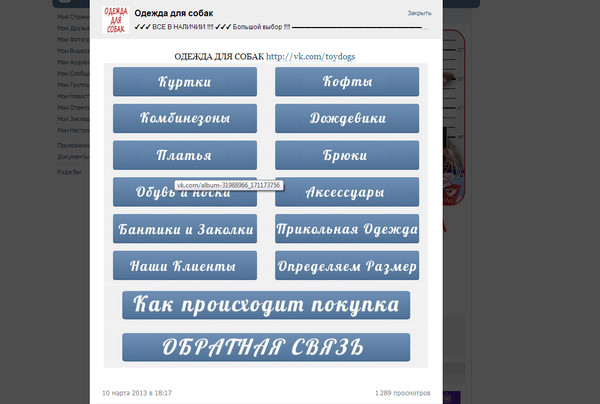 Вот, например, яркие карточки с услугами химчистки:
Вот, например, яркие карточки с услугами химчистки:
Раздел с товарами в паблике Clean Step
Посты
Минимальный размер картинки для поста ВКонтакте — 510х228 рх. Любой размер, который больше этих значений, подойдёт, но лучше ориентироваться на горизонтальный формат. Вертикальные картинки в приложении будут выровнены по центру, в веб-версиях — по левому краю, но оба эти варианта смотрятся не совсем выигрышно.
Содержание картинок зависит от специфики вашего бизнеса и фирменного стиля. Это могут быть профессионально отснятые продукты, любительские снимки «внутренней кухни», мемы или посты с дизайном, сделанные по шаблонам. А может быть и всё сразу.
С фотографиями никаких особых правил нет — главное, чтобы был нормальный свет и незаваленный горизонт. С дизайном постов всё чуть сложнее. Следите, чтобы объекты были контрастными на фоне, а надписи — если они будут — достаточно крупными и читабельными.
Не перегружайте картинку мелкими элементами. В идеале, чтобы пользователь за несколько секунд понял, что там изображено и почему.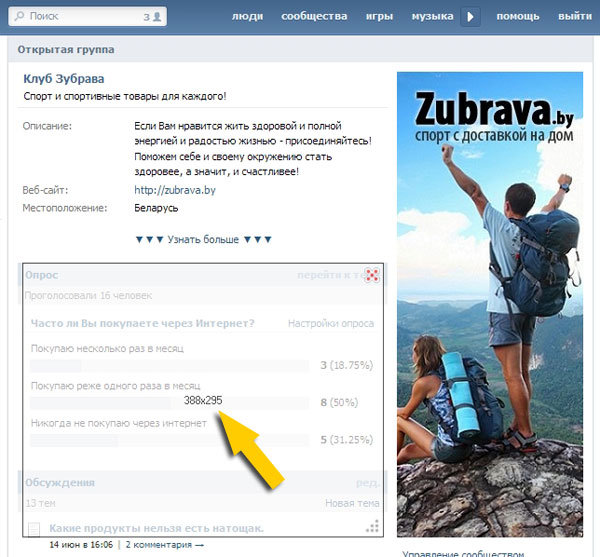 Лаконичный дизайн всегда работает хорошо — например, как тут:
Лаконичный дизайн всегда работает хорошо — например, как тут:
Пост в паблике «Циан Недвижимость»
Если вы добавите несколько фото, соцсеть сгруппирует их на своё усмотрение: некоторые могут оказаться частично обрезанными. Но это не сильно портит внешний вид — всё равно подразумевается, что такие картинки люди будут листать по одной.
Хороший формат — карточки с иллюстрациями и небольшими текстами: люди будут их последовательно просматривать и читать. Это подходящий вариант для сторителлинга, полезного контента и даже для анонсов рекламных акций. Визуально это можно реализовать примерно так:
Пост в паблике «Циан Недвижимость»
Если вы делаете пост со ссылкой на сторонний ресурс — скажем, на страницу своего сайта, — ВКонтакте автоматически предложит соответствующее изображение. Если оно вам не нравится, всегда можно его поменять.
Минимальный размер картинки для превью — 537х240 px. Можно загружать размером больше, но надо соблюсти пропорцию — если хотите, чтобы изображение вписалось идеально.
Пост в паблике «Циан Недвижимость»
Когда публикуете пост со ссылкой на статью, выложенную прямо во ВКонтакте, ориентируйтесь на размер 510х286 px. Также необходимо помнить, что название и кнопка будут автоматически наложены на эту картинку — не размещайте там ничего суперважного.
Пост в паблике «Циан Недвижимость»
Видеозаписи
Видеоконтент пользуется спросом, и с точки зрения визуального оформления тут одна важная вещь — обложка.
Оставлять в качестве обложки стоп-кадр по умолчанию — не лучший вариант. Стоит сделать в графическом редакторе отдельную картинку, в которой будет кратко показано содержание ролика — с помощью иллюстраций или надписей. Используйте фирменные цвета, шрифты и элементы, чтобы обложка органично вписалась в оформление сообщества или страницы. Оптимальный размер картинки для обложки — 1280×720 px.
Раздел видео в группе Avito
Истории
Публикация сторис ВКонтакте — это способ регулярно общаться с аудиторией и максимально быстро доносить актуальную информацию. Оптимальный размер картинки — 1080х1920 px. Помните, что сверху и снизу немного места займут элементы интерфейса: не размещайте ничего важного по краям.
Оптимальный размер картинки — 1080х1920 px. Помните, что сверху и снизу немного места займут элементы интерфейса: не размещайте ничего важного по краям.
Как и в дизайне постов, тут у каждого бренда своя стратегия: некоторые публикуют продуманные Истории со сложным дизайном, другие — лаконичные надписи с фотографиями.
Истории VK в паблике «Ленты»
Если вы планируете делать видео и анимацию, нужно будет подготовить файлы не больше 10 МБ. Максимальная длительности видео в Историях — 15 секунд.
На странице можно сделать закреплённые Истории («сюжеты»), сгруппировав их по разделам. Это совсем маленькие кружочки: для их оформления подойдут иконки или простые однозначные иллюстрации.
Закреплённые сторис в паблике «Ленты»
Название и описание страницы
Это часть оформления, о которой незаслуженно забывают.
Убедитесь, что название паблика соответствует вашему бренду, и его легко найти в поиске — по названию компании или сфере деятельности. В описании расскажите о своих услугах подробнее. Можно пояснить, для чего нужна страница ВКонтакте и почему на неё стоит подписаться. И не забывайте указывать контакты: телефон, адреса офлайн-точек, сайт.
Можно пояснить, для чего нужна страница ВКонтакте и почему на неё стоит подписаться. И не забывайте указывать контакты: телефон, адреса офлайн-точек, сайт.
Шпаргалка по размерам и инструментам
Таблица с размерами всех элементов оформления:
| Изображение | Размер | Формат |
| Аватар | от 400х400 px | квадратный |
| Обложка | 1590х530 px | горизонтальный |
| Динамическая обложка в приложении | 1080х1920 px | вертикальный |
| Картинка для виджета | 376х256 px | горизонтальный |
| Картинка для карточки товара | от 500х500 px | квадратный |
| Картинка для поста | от 510х228 рх | любой |
| Картинка для поста со статьей в VK | 510х286 px | горизонтальный |
| Картинка для поста со ссылкой на внешний ресурс (превью, сниппета) | 537х240 px | горизональный |
| Обложка для видео | 1280×720 px | горизонтальный |
| Сторис | 1080х1920 px | вертикальный |
И таблица с полезными сервисами, которые помогут оформить паблик или сообщество:
| Задача | Сервис |
| Создание обложек, постов и сторис по шаблонам | Canva, Visme |
| Создание более сложных обложек, постов и сторис вручную | Figma |
| Создание динамических обложек | Dycover, Let’s Cover |
| Поиск готовых иконок и векторных иллюстраций | Freepik, Fraction, Icons8 |
| Поиск фотографий | Pexels, Unsplash, Pixabay |
Поделиться
СВЕЖИЕ СТАТЬИ
Другие материалы из этой рубрики
Не пропускайте новые статьи
Подписывайтесь на соцсети
Делимся новостями и свежими статьями, рассказываем о новинках сервиса
Статьи почтой
Раз в неделю присылаем подборку свежих статей и новостей из блога. Пытаемся шутить, но получается не всегда
Пытаемся шутить, но получается не всегда
Наш юрист будет ругаться, если вы не примете 🙁
✓
Спасибо, ждите письмо.
Проверяйте почту — письмо придет в течение 5 минут (обычно мгновенно).
Как запустить email-маркетинг с нуля?
В бесплатном курсе «Rock-email» мы за 15 писем расскажем, как настроить email-маркетинг в компании. В конце каждого письма даем отбитые татуировки об email ⚡️
*Вместе с курсом вы будете получать рассылку блога Unisender
Оставляя свой email, я принимаю Политику конфиденциальностиНаш юрист будет ругаться, если вы не примете 🙁
Как оформить ВКонтакте: группу (сообщество) или страницу
Аватар Обложка Виджеты Товары Посты Видеозаписи Истории Название и описание страницы Шпаргалка по размерам и инструментам
Заниматься продвижением на зарубежных площадках всё труднее — приоритетной соцсетью снова становится ВКонтакте. Но прежде чем запускать рекламу и набирать подписчиков, стоит заняться оформлением: первое впечатление всегда важно.
Но прежде чем запускать рекламу и набирать подписчиков, стоит заняться оформлением: первое впечатление всегда важно.
Аватар
Это самая простая, но важная часть оформления: по аватару люди будут узнавать вашу страничку в ленте. Формат — круглый, минимально допустимый размер — 400х400 px.
Поскольку аватар пользователи видят в небольшом размере, там должно быть что-то простое, узнаваемое, без мелких деталей. Обычно компании ставят свой логотип — если он хорошо вписывается в круг. Можно разместить знак бренда на цветном круге или на белом фоне. В последнем случае фон будет сливаться с интерфейсом, и получится вот такой лаконичный вариант:
Логотип на аватаре страницы ресторанной группы Ginza Project
Также может подойти иллюстрация в фирменном стиле: такие аватарки часто используют в развлекательных пабликах и медиа.
Иллюстрация на аватаре развлекательного паблика «Мона Гидропона»
А если речь о личном бренде, самый популярный вариант — портретное фото.
Портретная фотография на аватаре паблика Ах Астаховой
Обложка
Обложка — это горизонтальный баннер, размещённый в самом верху. Его размеры — 1590х530 px для десктопной версии.
Пример обложки в паблике Fortnite в десктопной версии сайта VK
В мобильной версии баннер будет просто пропорционально уменьшаться. В приложении тоже, но там он будет сверху частично перекрыт элементами интерфейса смартфона. Важно позаботиться о том, чтобы сверху на картинке было немного пустого места.
Пример обложки в паблике Fortnite в приложении VK
На обложке можно размещать всё что угодно: чаще это иллюстрации, связанные с бизнесом, или фото товаров. Красивые коллажи можно сделать в многофункциональном редакторе Figma или в более простых онлайн-сервисах: Canva или Visme.
Также обложка — хорошее место для анонсов и рекламы: именно этот баннер люди увидят, когда откроют группу, пропустить его сложно. Поэтому писать короткие актуальные сообщения — можно и нужно:
Пример рекламы на обложке в паблике «Церебро Таргет» в десктопной версии сайта VK
Можно создавать во ВКонтакте динамические или «живые» обложки: с видео, анимированными роликами или автоматически обновляющимися данными. В них, например, будет показываться число заявок, которые вы обработали, или рейтинг подписчиков, если вы проводите какой-то конкурс.
В них, например, будет показываться число заявок, которые вы обработали, или рейтинг подписчиков, если вы проводите какой-то конкурс.
Создать обложку с автоматическим обновлением данных можно в специальных сервисах, которые будут интегрированы с вашим пабликом или сообществом. Самые популярные — Dycover и Let’s Cover.
В паблике команды поддержки ВКонтакте, например, настроили динамическое обновление количества вопросов, на которое они ответили. При этом размеры на десктопе такие же, как и у статичной обложки: 1590х530 px.
Скриншот динамической обложки паблика команды поддержки VK в десктопной версии сайта
Динамическая обложка в мобильном приложении необязательно должна совпадать с десктопом. Можно загрузить какую-то другую и выбрать вертикальный формат — более выигрышный для мобильного экрана. Тогда размер обложки будет 1080х1920 px.
Тот же паблик команды поддержки ВКонтакте можно открыть в приложении: там стоит вертикальное видео с летящей ракетой, но уже без счётчика.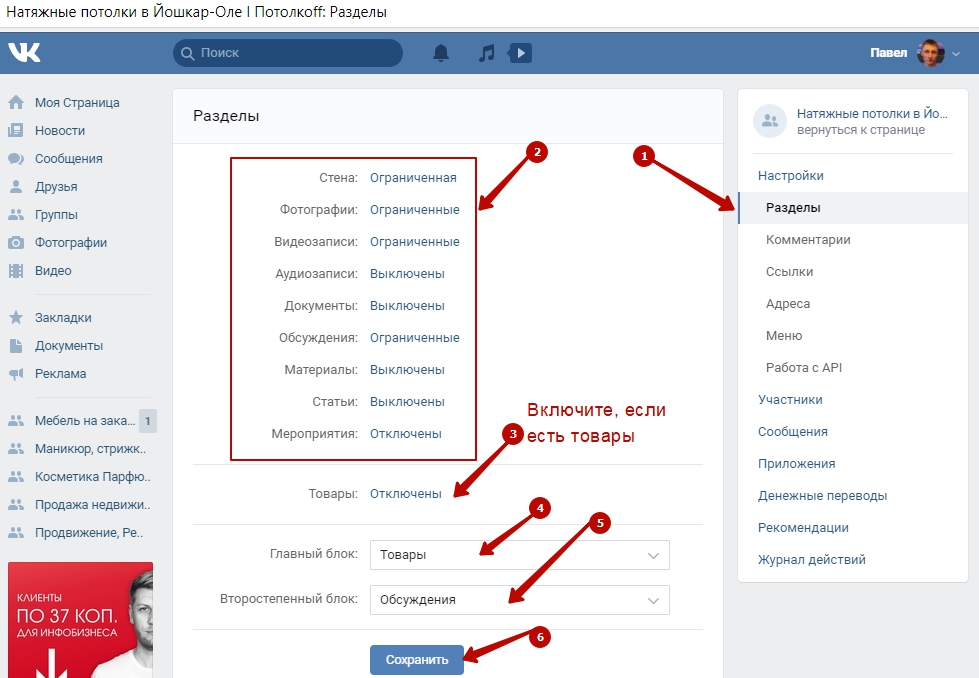 Если будете делать такую обложку, нужно оставлять свободное место в левом нижнем углу: там будет написано название сообщества.
Если будете делать такую обложку, нужно оставлять свободное место в левом нижнем углу: там будет написано название сообщества.
Скриншот динамической обложки паблика команды поддержки VK в приложении
Чтобы сделать такую анимированную обложку, нужно загрузить видео весом до 20 МБ. Длительность ролика — не более 30 секунд, по окончанию он автоматически запустится с начала.
Виджеты
Виджеты — это небольшие картинки со ссылками: они помогут акцентировать важную информацию и услуги. Виджет может вести на статью, видеозапись, какой-нибудь раздел вашего паблика. Также можно делать виджеты, привязанные к приложениям. Например, чтобы собирать отзывы или приглашать людей подписаться на рассылку во ВКонтакте — в меню приложений можно выбрать удобный сервис.
Оформлять виджеты лучше в едином стиле и без лишних деталей — на экране они будут небольшими. Оптимальный вариант — лаконичные иллюстрации или иконки в фирменном стиле компании. Размер картинки для виджета — 376х256 px.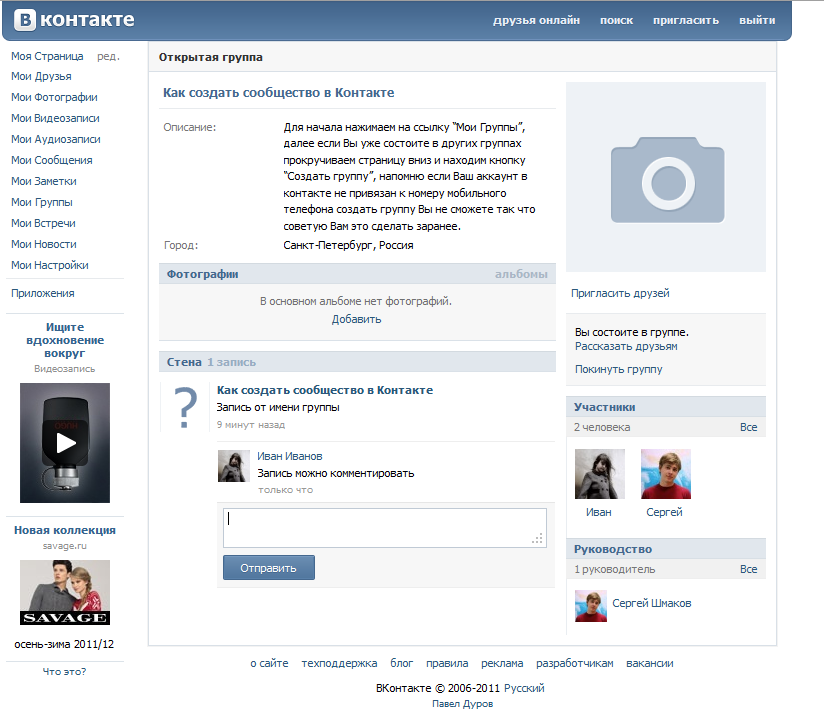
Виджеты на странице KudaGo
Если у вас нет фирменной инфографики и иллюстраций, подходящих для виджетов, можно поискать что-нибудь на стоках: Freepik, Fraction или Icons8. Подберите иконки, подходящие вашему бренду по стилистике, и используйте. Только обращайте внимание на лицензию: некоторые картинки платные или требуют ссылки на авторов.
Товары
С рубрикой товаров всё просто: это очень похоже на карточки товаров на сайтах. В каждой карточке ВКонтакте полагается добавлять квадратную картинку 500х500 px.
Если товар материальный, осязаемый и симпатичный на вид, чаще всего делают фото продукта крупным планом на нейтральном фоне. Вот так:
Раздел с товарами в группе «Британские пекарни»
Если товар нематериальный или его просто сложно показать на фото, делают коллажи в едином стиле. В них могут быть фирменные элементы, фотографии, иллюстрации, связанные по смыслу с товаром или услугой.
Можно использовать контент с фотостоков, экспериментировать с фоном и надписями. Вот, например, яркие карточки с услугами химчистки:
Вот, например, яркие карточки с услугами химчистки:
Раздел с товарами в паблике Clean Step
Посты
Минимальный размер картинки для поста ВКонтакте — 510х228 рх. Любой размер, который больше этих значений, подойдёт, но лучше ориентироваться на горизонтальный формат. Вертикальные картинки в приложении будут выровнены по центру, в веб-версиях — по левому краю, но оба эти варианта смотрятся не совсем выигрышно.
Содержание картинок зависит от специфики вашего бизнеса и фирменного стиля. Это могут быть профессионально отснятые продукты, любительские снимки «внутренней кухни», мемы или посты с дизайном, сделанные по шаблонам. А может быть и всё сразу.
С фотографиями никаких особых правил нет — главное, чтобы был нормальный свет и незаваленный горизонт. С дизайном постов всё чуть сложнее. Следите, чтобы объекты были контрастными на фоне, а надписи — если они будут — достаточно крупными и читабельными.
Не перегружайте картинку мелкими элементами. В идеале, чтобы пользователь за несколько секунд понял, что там изображено и почему.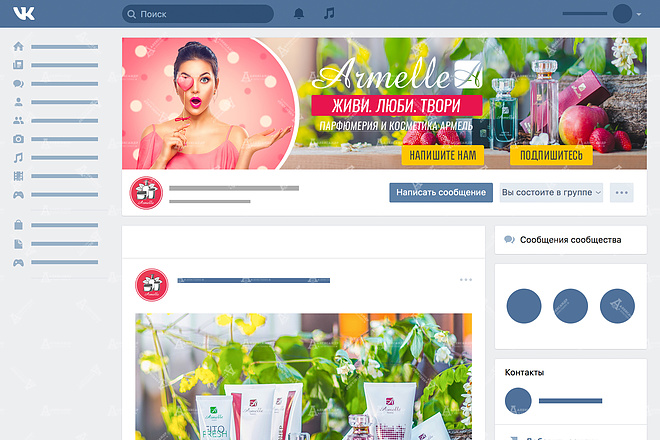 Лаконичный дизайн всегда работает хорошо — например, как тут:
Лаконичный дизайн всегда работает хорошо — например, как тут:
Пост в паблике «Циан Недвижимость»
Если вы добавите несколько фото, соцсеть сгруппирует их на своё усмотрение: некоторые могут оказаться частично обрезанными. Но это не сильно портит внешний вид — всё равно подразумевается, что такие картинки люди будут листать по одной.
Хороший формат — карточки с иллюстрациями и небольшими текстами: люди будут их последовательно просматривать и читать. Это подходящий вариант для сторителлинга, полезного контента и даже для анонсов рекламных акций. Визуально это можно реализовать примерно так:
Пост в паблике «Циан Недвижимость»
Если вы делаете пост со ссылкой на сторонний ресурс — скажем, на страницу своего сайта, — ВКонтакте автоматически предложит соответствующее изображение. Если оно вам не нравится, всегда можно его поменять.
Минимальный размер картинки для превью — 537х240 px. Можно загружать размером больше, но надо соблюсти пропорцию — если хотите, чтобы изображение вписалось идеально.
Пост в паблике «Циан Недвижимость»
Когда публикуете пост со ссылкой на статью, выложенную прямо во ВКонтакте, ориентируйтесь на размер 510х286 px. Также необходимо помнить, что название и кнопка будут автоматически наложены на эту картинку — не размещайте там ничего суперважного.
Пост в паблике «Циан Недвижимость»
Видеозаписи
Видеоконтент пользуется спросом, и с точки зрения визуального оформления тут одна важная вещь — обложка.
Оставлять в качестве обложки стоп-кадр по умолчанию — не лучший вариант. Стоит сделать в графическом редакторе отдельную картинку, в которой будет кратко показано содержание ролика — с помощью иллюстраций или надписей. Используйте фирменные цвета, шрифты и элементы, чтобы обложка органично вписалась в оформление сообщества или страницы. Оптимальный размер картинки для обложки — 1280×720 px.
Раздел видео в группе Avito
Истории
Публикация сторис ВКонтакте — это способ регулярно общаться с аудиторией и максимально быстро доносить актуальную информацию.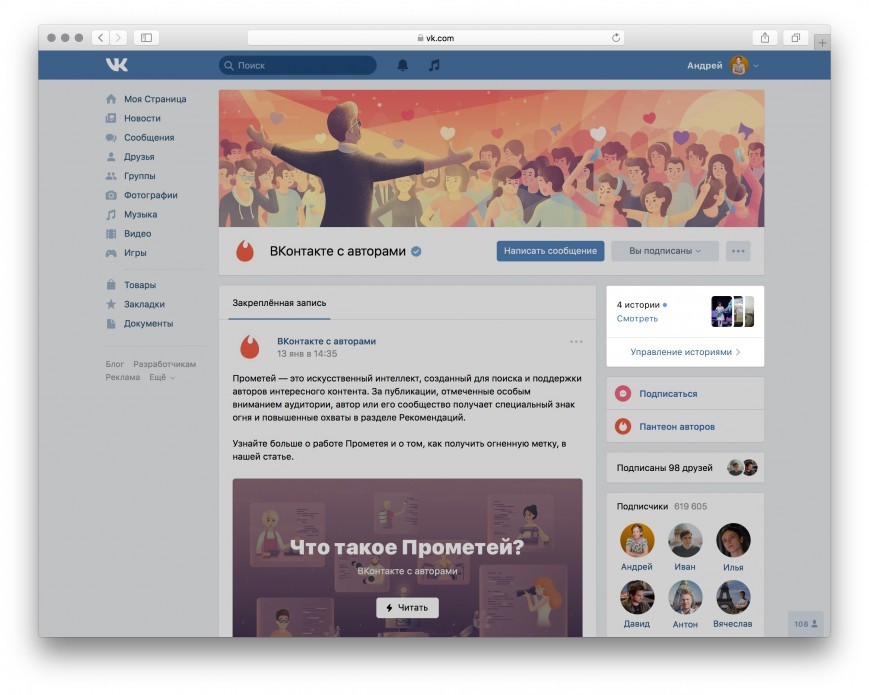 Оптимальный размер картинки — 1080х1920 px. Помните, что сверху и снизу немного места займут элементы интерфейса: не размещайте ничего важного по краям.
Оптимальный размер картинки — 1080х1920 px. Помните, что сверху и снизу немного места займут элементы интерфейса: не размещайте ничего важного по краям.
Как и в дизайне постов, тут у каждого бренда своя стратегия: некоторые публикуют продуманные Истории со сложным дизайном, другие — лаконичные надписи с фотографиями.
Истории VK в паблике «Ленты»
Если вы планируете делать видео и анимацию, нужно будет подготовить файлы не больше 10 МБ. Максимальная длительности видео в Историях — 15 секунд.
На странице можно сделать закреплённые Истории («сюжеты»), сгруппировав их по разделам. Это совсем маленькие кружочки: для их оформления подойдут иконки или простые однозначные иллюстрации.
Закреплённые сторис в паблике «Ленты»
Название и описание страницы
Это часть оформления, о которой незаслуженно забывают.
Убедитесь, что название паблика соответствует вашему бренду, и его легко найти в поиске — по названию компании или сфере деятельности. В описании расскажите о своих услугах подробнее. Можно пояснить, для чего нужна страница ВКонтакте и почему на неё стоит подписаться. И не забывайте указывать контакты: телефон, адреса офлайн-точек, сайт.
Можно пояснить, для чего нужна страница ВКонтакте и почему на неё стоит подписаться. И не забывайте указывать контакты: телефон, адреса офлайн-точек, сайт.
Шпаргалка по размерам и инструментам
Таблица с размерами всех элементов оформления:
| Изображение | Размер | Формат |
| Аватар | от 400х400 px | квадратный |
| Обложка | 1590х530 px | горизонтальный |
| Динамическая обложка в приложении | 1080х1920 px | вертикальный |
| Картинка для виджета | 376х256 px | горизонтальный |
| Картинка для карточки товара | от 500х500 px | квадратный |
| Картинка для поста | от 510х228 рх | любой |
| Картинка для поста со статьей в VK | 510х286 px | горизонтальный |
| Картинка для поста со ссылкой на внешний ресурс (превью, сниппета) | 537х240 px | горизональный |
| Обложка для видео | 1280×720 px | горизонтальный |
| Сторис | 1080х1920 px | вертикальный |
И таблица с полезными сервисами, которые помогут оформить паблик или сообщество:
| Задача | Сервис |
| Создание обложек, постов и сторис по шаблонам | Canva, Visme |
| Создание более сложных обложек, постов и сторис вручную | Figma |
| Создание динамических обложек | Dycover, Let’s Cover |
| Поиск готовых иконок и векторных иллюстраций | Freepik, Fraction, Icons8 |
| Поиск фотографий | Pexels, Unsplash, Pixabay |
Поделиться
СВЕЖИЕ СТАТЬИ
Другие материалы из этой рубрики
Не пропускайте новые статьи
Подписывайтесь на соцсети
Делимся новостями и свежими статьями, рассказываем о новинках сервиса
Статьи почтой
Раз в неделю присылаем подборку свежих статей и новостей из блога. Пытаемся шутить, но получается не всегда
Пытаемся шутить, но получается не всегда
Наш юрист будет ругаться, если вы не примете 🙁
✓
Спасибо, ждите письмо.
Проверяйте почту — письмо придет в течение 5 минут (обычно мгновенно).
Как запустить email-маркетинг с нуля?
В бесплатном курсе «Rock-email» мы за 15 писем расскажем, как настроить email-маркетинг в компании. В конце каждого письма даем отбитые татуировки об email ⚡️
*Вместе с курсом вы будете получать рассылку блога Unisender
Оставляя свой email, я принимаю Политику конфиденциальностиНаш юрист будет ругаться, если вы не примете 🙁
Как оформить группу ВКонтакте: подробный гайд
Нет дизайна – нет доверия, нет просмотров, нет заявок и продаж. Читайте нашу инструкцию о том, как оформить группу ВКонтакте и делайте себе крутой, красивый маркетинговый канал.
Читайте нашу инструкцию о том, как оформить группу ВКонтакте и делайте себе крутой, красивый маркетинговый канал.
Вы обязательно должны упаковать:
- обложку,
- аватарку,
- обложки товаров,
- обложки меню.
Также в идеале картинки для ваших постов должны содержать в себе элементы фирменного стиля компании и привлекать внимание.
Название
Вам нужно просто, понятно сказать пользователю кто вы и что делаете. Например, «Одуванчик – доставка цветов в Москве» или «Табуретка – продажа мебели в Питере». Обозначьте название, что делаете и географию, по которой работаете (если у вас локальный бизнес, то это важно). Нужно учесть, что люди будут что-то искать в ВК по запросу, поэтому название должно соответствовать тематике.
Статус
Использовать статус в оформлении можно по-разному. Вы можете написать в нем УТП, разместить информацию об акции или рассказать о главном преимуществе.
Обложка
Обложка нужна не только для того, чтобы привлекать внимание.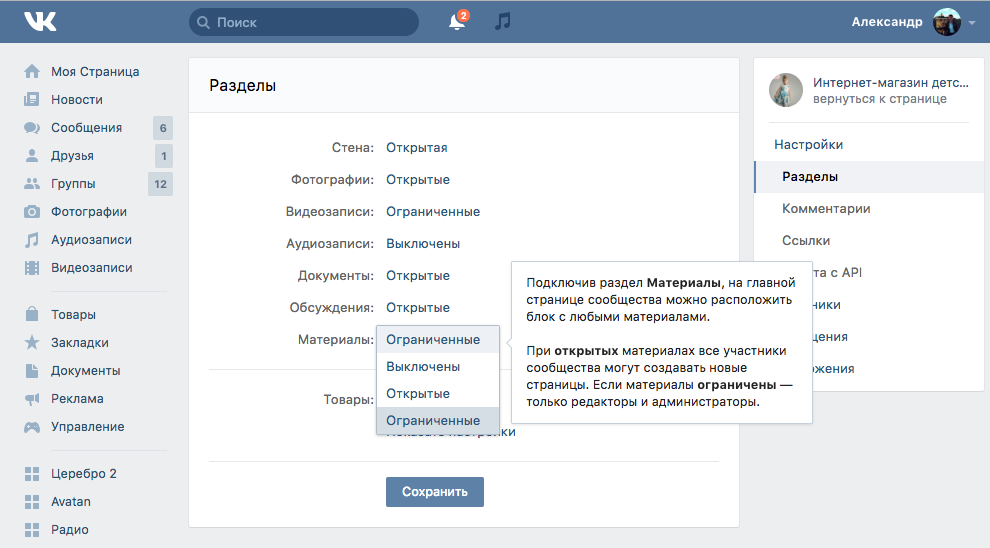 Это еще и «вывеска», на которой вы можете расположить информацию. Таким образом, получится сообщить пользователю о том, какие услуги оказываете, по какому гео работаете, какую ценность предоставляете для потребителя.
Это еще и «вывеска», на которой вы можете расположить информацию. Таким образом, получится сообщить пользователю о том, какие услуги оказываете, по какому гео работаете, какую ценность предоставляете для потребителя.
Выберите для этого элемента дизайна картинку, подходящую по смыслу вашего сообщества. Это может быть товар, который продаете, или что-то, что ассоциируется с вашей нишей. Например, для турагентства – картинка с морем. В нашем случае, мы выбрали для группы фотографии команды. Что также соответствуют одной из главных ценностей – компания профессионалов, которые работают вместе во благо клиентов агентства.
Размер обложки 1590х400 рх. Выбирайте только качественные изображения.
Чтобы добавить обложку, нужно зайти в «Управление», где в разделе основной информации вы можете кликнуть по кнопке «Добавить» в соответствующем поле.
Аватар
Картинка, которая будет отображаться при комментировании, ответах в переписке, в списке сообществ пользователя – это ваша аватарка. Как и в Инстаграме, Фейсбуке, Одноклассниках – это часть элемента оформления вашего сообщества.
Как и в Инстаграме, Фейсбуке, Одноклассниках – это часть элемента оформления вашего сообщества.
На аву можно поставить ваш логотип или продукт. Это повышает узнаваемость группы ВКонтакте.
Размер миниатюры ВК – 200х200 pх.
Информация на странице
Отвечая на вопрос, как оформить группу ВКонтакте, необходимо иметь в виду, что упаковка – не только про картинки. Не забывайте, что текст тоже должен работать на результат.
Распишите подробности о том, что вы предлагаете, какие выгоды получает ваш клиент или покупатель, почему он может вам доверять.
Сделать это можно пройдя в «Управление», где в «Настройках» вы найдете нужное поле, куда и вносится нужная информация.
Добавьте ссылку в информацию
Если у вас есть сайт или другие маркетинговые каналы, то советуем установить ссылку на них в профиле группы.
Это можно сделать в «Настройках» группы.
Кстати, там же вы можете указать телефон для связи. Некоторые люди по-прежнему предпочитают звонить, а не писать или заполнять формы.
Добавьте виджет сообщества
Важную информацию или предложение вы можете разместить в виджете сообщества. Это может быть форма сбора заявок ВКонтакте, подписка на рассылку или квиз.
Это можно сделать в “Управлении”, во вкладке “Приложение”. Выберите кому может быть доступен виджет и какой сниппет лучше подойдет под ваши цели.
Кнопка действия
Чтобы облегчить путь потребителя в вашу воронку продаж, разместите кнопку действия под обложкой. Выберите для нее целевое действие, например, «открыть сайт».
Это не сложно сделать: «Управление» – «Настройки» – «Кнопка действия». Если хотите, чтобы вам звонили, то вбейте в соответствующее поле номер телефона. Если хотите, чтобы кто-то зашел на ваш одностраничник, то вставьте туда ссылку на него.
Также вы можете разместить на целевой кнопке надпись «Заказать» и поставить ссылку на форму для сбора заявок. Как инструмент для повышения конверсии группы ВКонтакте работает.
Обложки товаров
Для того, чтобы ваши товары привлекали внимание, для удобства навигации в вашей группе ВКонтакте необходимо оформить обложку продуктов.
Каждый товар нужно снабдить подробным описанием, стоимостью, контактом, кнопкой действия. Это делается для того, чтобы человек, увидев предложение, не искал куда бы ему позвонить, написать и с кем обсудить подробности. Ну и, конечно, не забываем про красивый внешний вид.
Размер изображения 1000x1000px .
Обязательно опишите преимущества, которые дает ваше предложение, сроки, скидки и т.д.
Добавить фото и описание можно зайдя в «Магазин».
В правом верхнем углу нужно кликнуть по «Товарам».
Кликнув по кнопке «Добавить товар», вы попадете в окно, куда вы сможете ввести категорию, название, описание, фотографии и обложку продукта.
В итоге вы получите инструмент, который поможет вам продавать через ваше сообщество.
Обложки меню
Меню помогает посетителю сориентироваться в вашей группе. Также как и все остальные элементы упаковки, необходимо чтобы обложки содержали в себе элементы фирстиля, цвета компании и давали четкое понимание, что ждет пользователя после клика по ним. А еще не забывайте привлекать к ним внимание пользователя яркими заголовками на картинке.
А еще не забывайте привлекать к ним внимание пользователя яркими заголовками на картинке.
Вы можете разместить в меню форму заявки, кейсы компании, информацию о команде, отзывы на ваши товары или услуги.
Добавить эту функцию можно в «Управлении», в разделе «Меню».
Картинки к постам
Представьте, что пользователь листает ленту ВКонтакте и видит посты сообществ. И если он натыкается на вашу публикацию, то скорее всего он узнает вас быстрее, если картинка будет оформлена в фирменном стиле. Узнаваемость будет играть на руку бренду. Поэтому, решая как оформить группу ВКонтакте, вам следует создать шаблоны для картинок.
Картинка с активным виджетом
Внешняя ссылка, допустим на ваш сайт, должна содержать картинку. Рекомендуемый размер для публикации с кнопкой и ссылкой – 1074×480 px.
Квадратная картинка
Квадратные картинки, привычные нам в Инстаграм, также можно постить ВКонтакте. Вы можете использовать изображения размером 510×510 px.
Обложки к статьям
Здесь важно качество изображения. Размер – 510×286 px. Отображаться будет с заголовком поверх фотографии, поэтому важно, чтобы текста на картинке написано не было.
Ссылки
Для того, чтобы пользователи могли найти ваши дополнительные каналы, добавьте ссылки в настройках сообщества.
На этом все. Надеемся, мы смогли помочь разобраться, как упаковать группу ВКонтакте.
Оформление группы ВКонтакте лучше доверить профессионалам — нам! От дизайна сильно зависит конверсия 😉 Оставьте заявку на оформление группы в ВК, заполнив форму ниже. Менеджер ответит на все вопросы и предложит вам наилучшее решение по упаковке группы в ВК.
Читайте также наши статьи:
Ремаркетинг: что такое и почему он так нужен
Маркетинг-кит: что такое и зачем это нужно
Сколько стоит реклама в Инстаграм: от чего зависит цена продвижения
Реклама для офлайн-бизнеса. Как привлечь заявки?
Реклама картин в Инстаграм: 72 продажи на сумму более 1,8 млн руб
Группа ВКонтакте
Профиль в Instagram
YouTube-канал
Страница в Facebook
Телеграм-канал
Как сделать оформление группы Вконтакте?
Произвести первое впечатление можно только один раз.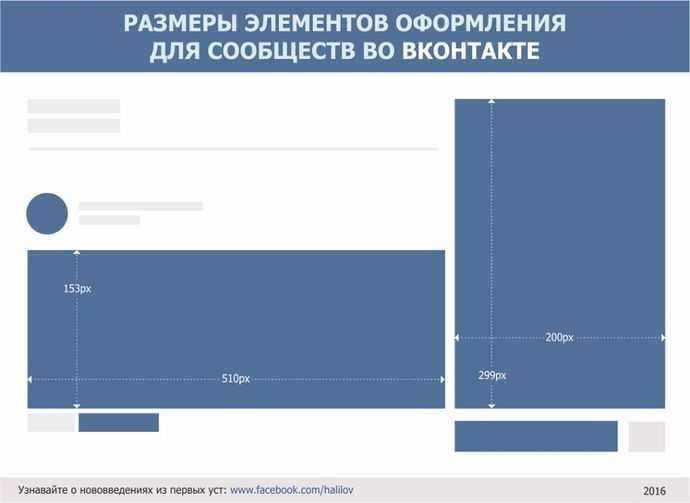 И от того, каким оно будет, зависит дальнейший успех сообщества. Оформление группы Вконтакте – сложный трудоемкий процесс, требующий грамотного последовательного подхода. В статье будет рассмотрено, как сделать шапку, добавить основные сведения, осуществить настройки меню, чтобы повысить эффективность страницы и привлечь внимание пользователей.
И от того, каким оно будет, зависит дальнейший успех сообщества. Оформление группы Вконтакте – сложный трудоемкий процесс, требующий грамотного последовательного подхода. В статье будет рассмотрено, как сделать шапку, добавить основные сведения, осуществить настройки меню, чтобы повысить эффективность страницы и привлечь внимание пользователей.
Оформляем группу красиво и правильно: пошаговая инструкция
Создание и оформление группы в контакте подразумевает учет одновременно нескольких моментов.
№1 Размеры базовых элементов
Сегодня уже недостаточно придумать название, сделать краткое описание и поставить ссылку на сайт. Оформление сообщества требует решения большего количества задач. В частности, речь идет о соблюдении размеров и формата основных элементов, которые будут использоваться в процессе создания группы:
- наименование: длина не должна превышать 48 знаков, можно использовать смайлы;
- описание не превышает 4 000 символов;
- главное фото должно иметь размер, как минимум, 200*200 пикселей, допустимый формат – JPG, PNG, GIF;
- обложка составляет 200 пикселей в высоту и 795 единиц в ширину, перечень форматов является аналогичным.

Также важную роль играет создание меню, кнопки действия, контактных сведений.
№2 Общее описание
Оно включает в себя текстовую часть, которая видна пользователям после того как они заходят на страницу сообщества. Цель создания этой области – заинтересовать потенциального клиента. Поэтому в ней описывается суть сообщества и интересные факты. Здесь же допустимо указание ссылок на web-ресурсы и mass media.
№3 Главное изображение
Говоря простыми словами, это аватар. Ключевое фото сообщество – первый объект, который бросается посетителю в глаза, как только он попадает на страницу. Ава находится в левом верхнем углу от поста в ленте или справа на основной странице паблика. Важно сделать эту часть узнаваемой, даже если она будет представлена в маленьком размере. В настоящее время предлагается большое количество сервисов для создания стильных и уникальных аватаров:
- АваМастер;
- VkProfi.

Фото можно обновлять, но делать это слишком часто не рекомендуется. Основная задача владельца группы – сделать запоминающуюся обложку на долгий отрезок времени.
№4 Обложки
Это главная и живая обложка сообщества. Основная обложка является относительно молодым объектом и способствует замене привычных аватаров и включению фантазии в процессе разработки оформления группы. В итоге сообщество становится уникальным и может привлекать большое количество посетителей. Основная информация должна располагаться в центральной части, чтобы при посещении сообщества ВК с разных устройств нигде ничего не обрезалось.
Аналогичные принципы распространяются на обложку, которая видна посетителям группы через мобильные приложения. Использование специальной динамической обложки позволит эффективно взаимодействовать с аудиторией, которая предпочитает смартфоны компьютерам.
№5 Пост в закрепе
Чтобы сделать оформление группы Вконтакте грамотно, нужно продумать запись, которая будет закрепленной.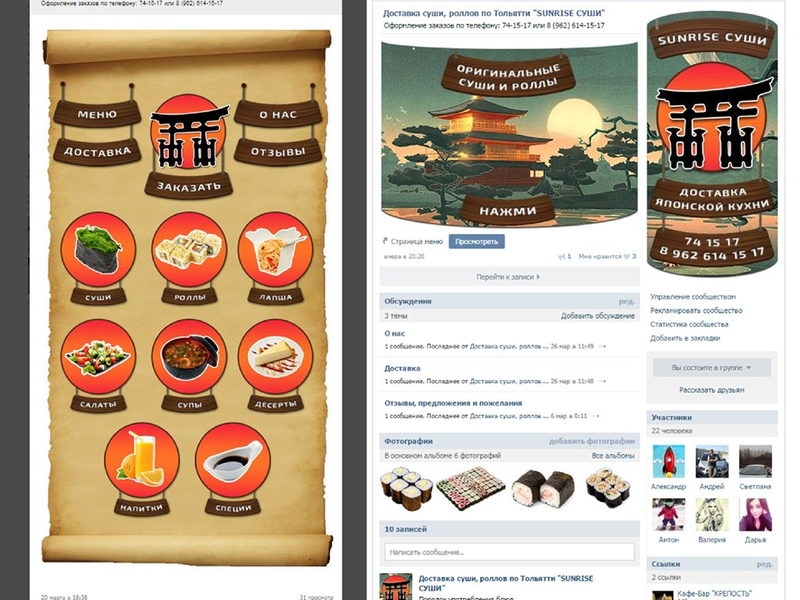 Она должна содержать основную суть, которую создатель группы хочет донести до своего потенциального или реального клиента. Не рекомендуется делать слишком длинный пост, но и урезать важную информацию также не следует. Для закрепа нужно нажать на три круглые точки, расположенные в правом углу поста, и выбрать пункт «закрепить».
Она должна содержать основную суть, которую создатель группы хочет донести до своего потенциального или реального клиента. Не рекомендуется делать слишком длинный пост, но и урезать важную информацию также не следует. Для закрепа нужно нажать на три круглые точки, расположенные в правом углу поста, и выбрать пункт «закрепить».
№6 Разработка меню
В нем можно предусмотреть ссылки на приложения, имеющие привязку к сообществу, и на прочие важные страницы. Размещать ссылки на сторонние web-ресурсы категорически нельзя. При оформлении тематического паблика можно создать кнопки подписки. Если группа коммерческая, целесообразнее всего использовать URL на разделы, которые могут принести пользу потенциальным клиентам.
Для создания настроек меню необходимо посетить раздел управления, нажать кнопку «настройки меню» и добавить перечень необходимых ссылок. Для оформления красивых иконок необходимо применять бесплатный сервис. Это может быть SMMBullet или Vkmenu.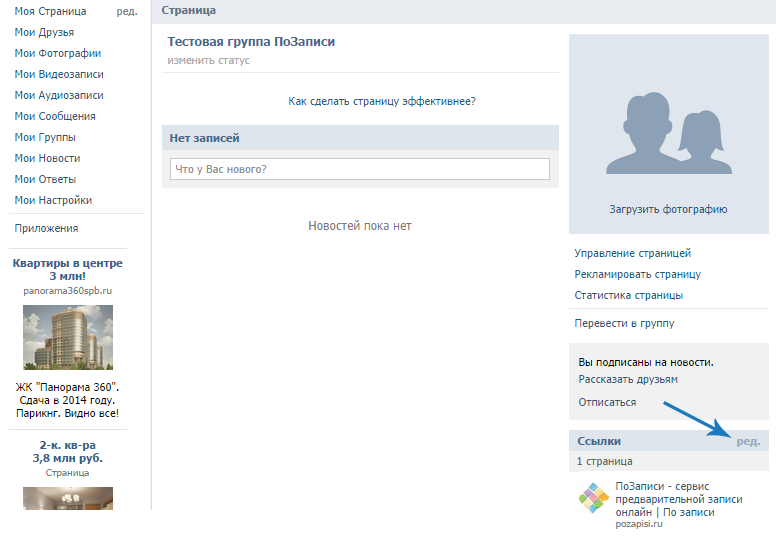
№7 Личное приветствие
Оно предполагает обращение к каждому посетителю персонально по имени. С этой целью принято использовать специальное приложение SpyKatWidgets. Необходимо посетить страницу виджета и нажать кнопку «подключить сообщество». После этого выбирается конкретная группа для активации виджета. Останется только настроить показ, вернувшись в группу и нажав на правой колонке иконку.
В итоге перед пользователем появится окно, в котором нужно нажать кнопку «создать виджет» и перейти к определению конкретного варианта приветствия. Напоследок останется только заполнить наименование виджета и сохранить его, пройдя предварительную активацию.
Продающее сообщество ВК: нюансы оформления
Особого внимания заслуживает создание коммерческого сообщества ВК. Получить помощь по оформлению рекламы можно здесь. А теперь стоит рассмотреть, как сделать красивое оформление группы Вконтакте, если нужно продать товары/услуги. Есть несколько основных секретов.
Есть несколько основных секретов.
- Использование приложений на бесплатной основе. Найти их можно в управлении сообществом. Наиболее полезные из них – тесты, анкеты, чаты, магазины товаров.
- Применение ссылок группы. Они находятся в правом столбике по отношению к стене сообщества, здесь же можно поставить отсылки на определенные разделы web-ресурса или услуги с указанием цен и призывом к целевому действию.
- Создание кнопки действия. Она позволит мотивировать посетителей к совершению необходимой операции. Например, перейти на сайт, заказать звонок, оставить заявку.
Таким образом, грамотное оформление группы ВК является неотъемлемым пунктом ее функционирования, т. к. от него напрямую зависит успех и популярность сообщества.
Закажите SMM-продвижение у нас
Наша компания занимается комплексным SMM продвижением в социальных сетях. Также мы проводим индивидуальное обучение SMM. Подробнее наши услуги описаны на странице: https://про-движение. рф/соцсети
рф/соцсети
Чтобы мы могли сориентировать вас, свяжитесь с нами любым из способов, указанных на странице контактов: https://про-движение.рф/контакты
читать отзывы на flamp
смотреть портфолио
дизайнов, тем, шаблонов и загружаемых графических элементов Вконтакте на Dribbble
Посмотреть ВК СПОРТ
ВК СПОРТ
Посмотреть Вк Спорт
Вк Спорт
Просмотр ВКонтакте — Экран поста на стене
ВКонтакте — Экран поста на стене
Посмотреть анимированный рисунок Vk doodle
Анимированный рисунок Vk doodle
Посмотреть ВК
Просмотр записи подкастов
Запись подкастов
Посмотреть цифровое сопротивление
Цифровое сопротивление
Посмотреть набор стикеров для ВКонтакте
Набор наклеек для ВКонтакте
Посмотреть логотип Vk doodles
Логотип Vk doodles
Посмотреть сообщество администраторов
Сообщество администраторов
Посмотреть иллюстрации для ВК
Иллюстрации для ВК
Посмотреть Музыку ВКонтакте
ВКонтакте Музыка
Посмотреть Вконтакте
Вконтакте
Посмотреть Музыку в социальной сети
Музыка в социальной сети
Посмотреть поддержку ВКонтакте
Поддержка ВКонтакте
Посмотреть ВК Бизнес
ВК Бизнес
Посмотреть ВК10
Посмотреть День донора
День донора
Посмотреть ВКонтакте в прямом эфире
ВК ЖИВОЙ
Посмотреть Денежные переводы vk.
 com
comДенежные переводы vk.com
Просмотр ВКонтакте для iPad | ВК
ВКонтакте для iPad | ВК
Посмотреть редизайн десктопного приложения ВКонтакте
Редизайн десктопного приложения ВКонтакте
Посмотреть ВК и ПСБ
ВК и ПСБ
Посмотреть Всемирный день донора крови
Всемирный день донора крови
Зарегистрируйтесь, чтобы продолжить или войдите
Загрузка еще…
Нанять ВКонтакте SDK Developers | MindTrust
- VKontakte SDK Developer
Development
- VKontakte SDK Developer
Development
- VKontakte SDK Developer
Development
Соберите свою команду из лучших и ярких талантов VKontakte SDK из ведущих компаний и университетов мира.
Внедряйте инновации и ускоряйте масштабирование с помощью MindTrust Smarter Teams™. Мы связываем вас со звездными разработчиками ВКонтакте SDK и другими экспертами по разработке по запросу.
Как ведущие предприятия и самые быстрорастущие стартапы нанимают разработчиков VKontakte SDK
Журнал Inc. сообщает: «MindTrust помогает вам масштабироваться по доступной цене с помощью постоянно меняющихся команд опытных специалистов». Мы делаем больше, чем заполняем пробелы в навыках развития. Принесите свои самые амбициозные проекты, и мы воплотим их в жизнь.
Поговорите с одним из наших экспертов по развитию
Расскажите нам о целях и сроках вашего проекта во время бесплатного вводного звонка или нажмите здесь, чтобы начать работу сегодня.
Выберите гибкий вариант взаимодействия
Расскажите нам о вашем идеальном процессе работы с вашими талантами VKontakte SDK Developer или командой разработчиков.
Работайте с лучшими талантами vkontakte sdk
Мы подберем вам нашего лучшего разработчика VKontakte SDK или команду для работы в зависимости от ваших потребностей.
Ваша команда адаптируется к вашим потребностям
Имея под рукой лучших экспертов, вы получите лучшую помощь в нужное время и платите только за то, что используете.
Часто задаваемые вопросы
Почему разработчики MindTrust VKontakte SDK лучше?
Работа с MindTrust похожа на Силиконовую долину, которая всегда у вас под рукой. Наши разработчики — ветераны ведущих технологических компаний, таких как Google, Apple и Facebook. Вместо того, чтобы нанимать фрилансеров, вы получаете высококвалифицированных разработчиков VKontakte SDK и возможность работать с другими ведущими разработчиками по запросу через нашу платформу Teams as a Service. Устали от дорогих агентств, некачественного аутсорсинга и ненадежных фрилансеров? Не смотрите дальше.
Как мне быстро и с меньшими рисками нанять Разработчика SDK ВКонтакте?
Простой. Отправьте запрос или позвоните нам, чтобы мы могли понять ваши цели, потребности и сроки — бесплатно. Затем мы подберем команду или выберем предварительно проверенного разработчика VKontakte SDK из MindTrust Internet of Talent ® . Начните прямо сейчас без каких-либо условий и легко масштабируйте свою команду вверх или вниз. Наши гибкие обязательства могут меняться в любое время в зависимости от ваших потребностей, поэтому вы можете сосредоточиться на своей дорожной карте, а не на найме.
Начните прямо сейчас без каких-либо условий и легко масштабируйте свою команду вверх или вниз. Наши гибкие обязательства могут меняться в любое время в зависимости от ваших потребностей, поэтому вы можете сосредоточиться на своей дорожной карте, а не на найме.
Сколько стоит нанять Разработчика ВКонтакте SDK?
Вам решать! У нас есть гибкие варианты взаимодействия (единовременная блокировка услуг, ежемесячная подписка или оплата по мере использования), соответствующие вашим потребностям и бюджету. Нет никаких скрытых комиссий или авансовых платежей. Плата взимается только тогда, когда разработчики ВКонтакте SDK активно работают над вашими проектами. Мы сэкономили миллионы долларов для наших клиентов, исключив время простоя из их платежной ведомости. Наша запатентованная технология находит нужных специалистов в нужное время по лучшей цене. Вы получите полное представление о своем использовании и сможете переключаться между дополнительными талантами, чтобы вы могли делать больше, тратя меньше.
Что говорят клиенты о работе с Smarter Teams
™«У нас остались только отличные впечатления от работы с MindTrust. Их опытные команды выполнили для нас бесчисленное количество проектов быстро и качественно. Некоторые из членов их команды стали продолжением нашей собственной и всегда рядом, когда они нам нужны. Будьте уверены, вы в надежных руках!»
Эндрю Пицци
Генеральный директор,
CrowdPlay
«Способность MindTrust быстро синтезировать потребности и адаптироваться на лету идеально подходит для нашей быстрорастущей организации. Я даю им самую высокую рекомендацию».
Надя Романо
Менеджер по продукту,
Фреска
«Партнерство с MindTrust помогает компаниям, участвующим в программе летних стипендий Tsai CITY, получить доступ к большому количеству нишевых цифровых экспертов, которые помогут разработать стратегию и реализовать идеи в соответствии с их цифровыми потребностями. MindTrust помог нашим компаниям с цифровым маркетингом, дизайном пользовательского интерфейса, дизайном пользовательского интерфейса, разработкой продуктов и стратегией сбора средств».
Эбигейл Уинслоу
Помощник директора по операциям,
Центр инновационного мышления Цай Йельского университета
«MindTrust был отличным партнером для Datto. Доступ к нужным специалистам в нужное время без нарушения нашего внутреннего рабочего процесса изменил правила игры».
Мэтт Ричардс
Директор по маркетингу,
Datto
«Mindtrust — это универсальный магазин маркетинговых услуг. Они не только помогли нам с разработкой материалов и презентаций, но также помогли нам с выполнением нашей программы SEO. Мы ценим проделанную ими работу и надеемся на продолжение наших успешных результатов и отношений в будущем». 9ВКонтакте популярная социальная сеть в России, Украине, Беларуси и Казахстане.
Распространяйте больше контента и развивайтесь быстрее с помощью кнопки «Поделиться ВКонтакте», установленной на вашем сайте. Кнопка «Поделиться ВКонтакте» — это самый простой способ напомнить и побудить ваших посетителей сохранять и делиться вашим контентом.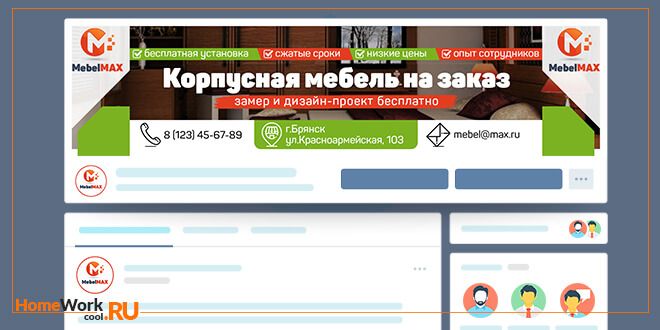 Добавьте кнопку ВКонтакте на свой сайт всего в несколько кликов и начните привлекать новую аудиторию.
Добавьте кнопку ВКонтакте на свой сайт всего в несколько кликов и начните привлекать новую аудиторию.
Попробуйте кнопку!
Идентификатор службы API общего доступа: 953 Сервисный код: вк
Начните бесплатно
Кнопки обмена на странице
Кнопки общего доступа на странице
Добавьте кнопки общего доступа в любом месте вашего макета. Под заголовками, внизу статей, в вашем контенте, всплывающих окнах, формах, где угодно.
Кнопки обмена изображениями
Кнопки обмена изображениями
Сделайте ваши изображения важными. Получите больше репостов и вирусного трафика, добавив умные кнопки шеринга к своим изображениям, чтобы упростить их публикацию в Pinterest, Houzz и т. д.
Плавающие кнопки Share
Плавающие кнопки «Поделиться»
Это кнопки «Поделиться», которые перемещаются по бокам страницы, а не внутри содержимого.
 Это отличный способ продвигать обмен, не выходя из дома.
Это отличный способ продвигать обмен, не выходя из дома.
Shareaholic — это проверенное решение, которому доверяют более 300 000 веб-сайтов для взаимодействия с более чем 400 миллионов человек каждый месяц
- Простота настройки. Вы можете управлять кнопками Shareaholic Share без какого-либо программирования, используя наш удобный интерфейс перетаскивания. Мы также поддерживаем разработчиков и дизайнеров, которым требуется больший контроль над реализацией и дизайном.
- Лучшая в своем классе интеграция. Shareaholic предоставляет вам непревзойденный доступ к более чем 100 сайтам и приложениям для обмена и социальными сетями. Создавайте собственные наборы параметров обмена для своих посетителей, включая специальные кнопки для копирования ссылок (с QR-кодом) и поддержку встроенного общего доступа на мобильных устройствах. Чем больше людей поделится вашим контентом, тем больше трафика из социальных сетей вы получите бесплатно.

- Широкие возможности настройки с идеальными значками. Полная поддержка шрифтов Google, тем, пользовательских значков, размеров и языков. Иконки Shareaholic представляют собой масштабируемую векторную графику, что означает, что они быстро загружаются, прекрасно выглядят на HD-дисплеях и могут легко сочетаться с вашим брендом и цветовой палитрой. Добавленная поддержка пользовательских значков гарантирует соответствие вашей системе дизайна и руководству по стилю.
- Лучшая в своем классе аналитика. Совместное использование статистики автоматически переносится в вашу Google Analytics, привязывая все показатели к одной панели. Shareaholic это официальный технологический партнер Google Analytics , чтобы вы знали, что получаете наилучшую интеграцию. Информация о каждом месте, где ваша аудитория делится вашим контентом, дает уникальную и полезную информацию об их поведении и личностях, которую вы можете использовать для точной настройки стратегии формирования аудитории и контента.
 Каналы данных Analytics также доступны для интеграции с вашими собственными информационными панелями.
Каналы данных Analytics также доступны для интеграции с вашими собственными информационными панелями. - Никогда не теряйте свое социальное доказательство. Безопасный подсчет репостов обеспечивает социальное доказательство и подтверждает ваше влияние. Технологии Shareaholic Share Counts и Share Count Recovery™ защищают ваши счетчики общих ресурсов от потери при переключении структур ссылок, доменов или обновлении с HTTP на HTTPS. Вы также можете отображать количество акций в любом месте с помощью простого кода.
- Сокращение фирменных URL-адресов. Мы поддерживаем все основные программы сокращения URL, включая Bitly (официальный партнер Bitly). Вы также можете воспользоваться нашей фирменной службой сокращения URL-адресов. Фирменный сервис сокращения URL-адресов Shareaholic выводит брендинг ссылок, ретаргетинг и аналитику на новый уровень.
Начните бесплатно
Быстрый и легкий
Хорошо спроектированный и оптимизированный код, который не замедляет работу вашего сайта.
 100/100 баллов Google PageSpeed Insights для ПК и >95 на мобильном.
100/100 баллов Google PageSpeed Insights для ПК и >95 на мобильном.100% настраиваемый
Выберите одну из нескольких готовых тем, соответствующую дизайну вашего сайта, или персонализируйте свою собственную, чтобы создать индивидуальный вид.
Оптимизировано и доступно для мобильных устройств
Адаптивный дизайн и совместимость с дисплеем Retina. Отлично работает и выглядит на всех устройствах. Инструменты Shareaholic соответствуют Руководству по обеспечению доступности веб-контента (WCAG 2.0 AA).
Простота установки и обслуживания
Начните работу с помощью одной строки кода или одного из наших надежных подключаемых модулей CMS. После установки нет кода, который нужно постоянно менять.
Служба поддержки клиентов
Установка Shareaholic дает вам доступ к нашей знающей команде разработчиков, готовых помочь вам на каждом этапе пути.

Создан для масштаба
1, 1 миллион или 1 миллиард просмотров. Без проблем. Инструменты Shareaholic масштабируются вместе с вами.
Нужна помощь? Посетите наш Центр поддержки, чтобы получить руководства и советы по устранению неполадок. Мы также доступны в чате.
Амазонка (Калифорния) Список желаний
Список желаний Amazon (DE)
Список желаний Amazon (Франция)
Амазон (Япония) Список желаний
Amazon (Великобритания) Список желаний
Амазонка (США) Список желаний
Amazon разжечь это
Универсальный реестр Амазон
Почта АОЛ
Байду
Битли
Сообщение блоггера
Коробка
Буфер
Копировать ссылку
Диаспора
Дигг
Дииго
Диголет
Дубан
Отправить по электронной почте
Эверноут
Фейсбук
Facebook-мессенджер
Фарк
Финтел
флипборд
Габ
Почта Служб Google
Закладки Google
Google Класс
Гугл почта
Хакер Новости
Хатена
HootSuite
Хоузз
Инстабумага
Какао
Кик
Ку
Линия
Почта
Mail.
 ru
ruМениме
ЯМы
Майкрософт OneNote
Команды Майкрософт
Микси
Навер
Одноклассники
Перспектива
Парлер
Pinboard.in
Пинтерест
Плюрк
Карман
Распечатать
Версия для печати
Реддит
Ренрен
Сина Вейбо
Скайп
смс
Снапчат
Суп.
 ио
иоСтоктвиты
Стамппедия
техмем
Телеграмма
Tencent QQ (зона Q)
TinyURL
Трелло
Тамблер
Твиттер
Пост для печатной клавиатуры
Виадео
Вайбер
ВК
Мы слышали это
Блог WordPress
Выкоп
Син
Яху! Почта
Яммер
вкусно
Все сторонние товарные знаки принадлежат их соответствующим владельцам.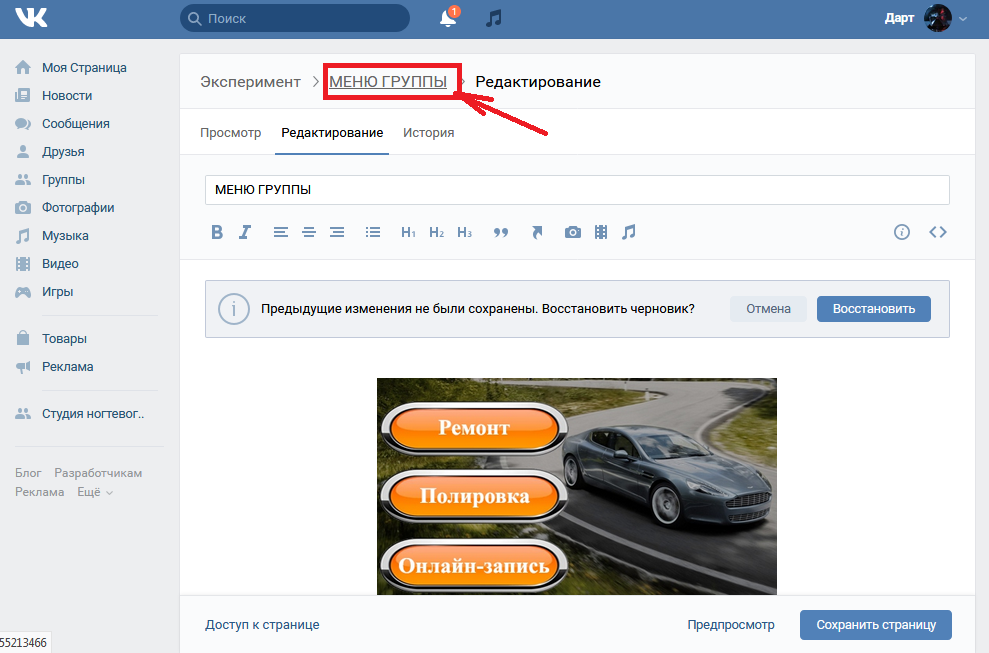 Если это специально не указано как таковое, использование сторонних товарных знаков не подразумевает каких-либо отношений или одобрения между Shareaholic и владельцами сторонних товарных знаков.
Если это специально не указано как таковое, использование сторонних товарных знаков не подразумевает каких-либо отношений или одобрения между Shareaholic и владельцами сторонних товарных знаков.
ВКонтакте — Вики | Golden
ВКонтакте (международное название — ВК) — российская социальная сеть со штаб-квартирой в Санкт-Петербурге. Сайт доступен на 86 языках; он особенно популярен среди русскоязычных пользователей. ВКонтакте позволяет пользователям отправлять друг другу сообщения, создавать свои страницы и сообщества, обмениваться изображениями, аудио- и видеозаписями, переводить деньги, играть в браузерные игры. Также позиционирует себя как площадка для продвижения бизнеса и решения повседневных задач с помощью мини-приложений.
ВКонтакте находится в центре так называемой «экосистемы» ВКонтакте, которую разрабатывает ВКонтакте. «Экосистема» объединяет проекты: социальная сеть «ВКонтакте», платежный сервис VK Pay, подписка VK Combo, сервисы Delivery Club и Scooter для заказа еды и продуктов, платформа VK Mini Apps (мини-приложения «Такси ВКонтакте», «Еда ВКонтакте», «ВКонтакте Работа» и другие), Сервис заказа такси «Ситимобил», голосовой помощник «Маруся» и другие[6].
Запущенный 10 октября 2006 года, ресурс изначально позиционировал себя как социальная сеть студентов и выпускников российских вузов, позже стал называть себя «современным, быстрым и эстетичным способом общения в сети». В марте 2021 года суточная аудитория платформы в России увеличилась на 5,9% в годовом исчислении и составил 48 млн. Ежемесячная российская аудитория составляла 73 миллиона человек. Ежедневно ВКонтакте посещают 47% российских интернет-пользователей. При этом месячный охват Рунета достигает 76%[8]. Суммарная месячная аудитория ВКонтакте во всех странах составляет 97 миллионов пользователей. По данным SimilarWeb на 1 января 2021 года сайт «ВКонтакте» занимал 15-е место по популярности в мире.
Штаб-квартира ВКонтакте расположена в историческом здании Санкт-Петербурга — компании Дом Певца. Пять верхних этажей занимает команда ВКонтакте, два нижних — известный книжный магазин «Дом книги». Компания также имеет офисы в здании универмага Au Pont Rouge («У Красного моста») в Санкт-Петербурге, в небоскребах Skylight в Москве и образовательном центре «Сириус» в Сочи.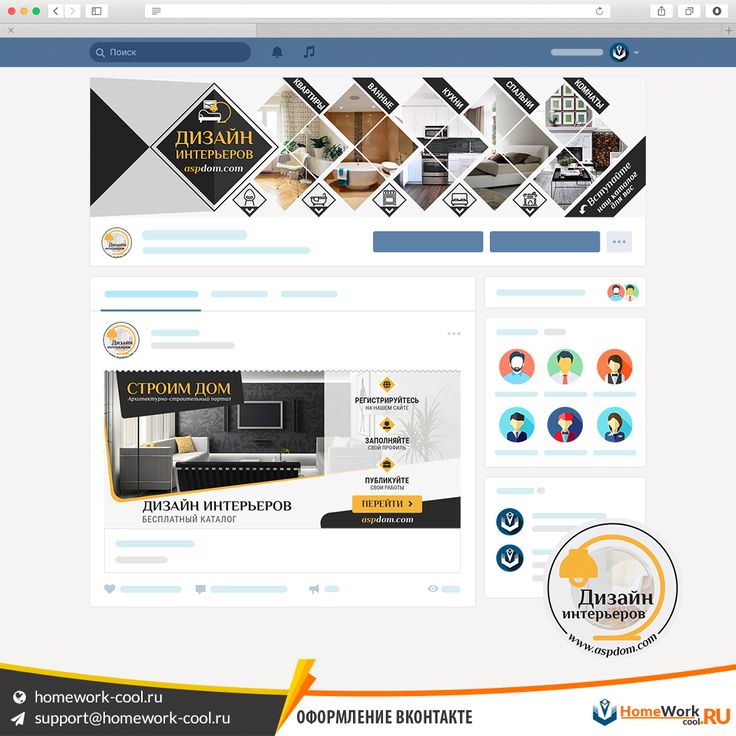 До июня 2017 года у «ВКонтакте» было представительство в Киеве[12].
До июня 2017 года у «ВКонтакте» было представительство в Киеве[12].
С февраля 2017 года по март 2021 года Андрей Рогозов был генеральным директором (генеральным директором) ВКонтакте. С апреля 2021 года генеральным директором «ВКонтакте» является Марина Краснова, которая ранее была директором по продукту «ВКонтакте».
Павел Дуров в день своего 26-летия, 10 октября 2010 г.
Особенности
Сообщения . Личными сообщениями ВКонтакте можно обмениваться между группами от 2 до 500 человек. В качестве получателя также может быть указан адрес электронной почты. Каждое сообщение может содержать до 10 вложений: «Фото», «Видео», «Аудиофайлы», «Карты» (встроенная карта с установленным вручную маркером) и «Документы».
Новости. Пользователи ВКонтакте могут размещать посты на стене своего профиля, каждый пост может содержать до 10 вложений — медиафайлов, карт и документов (см.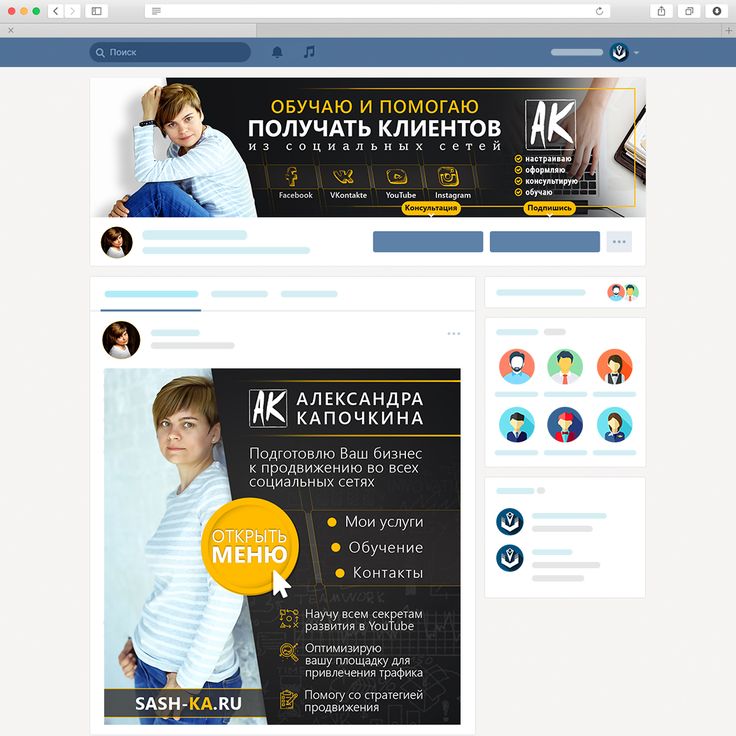 выше). Поддерживаются упоминания пользователей и хэштеги. В случае нескольких прикрепленных фотографий превью автоматически масштабируются и располагаются в журнальном стиле. Новостную ленту можно переключать между всеми новостями (по умолчанию) и наиболее интересными режимами. На сайте есть механизм рекомендаций новостей, глобальный поиск в реальном времени и индивидуальный поиск сообщений и комментариев на стенах конкретных пользователей.
выше). Поддерживаются упоминания пользователей и хэштеги. В случае нескольких прикрепленных фотографий превью автоматически масштабируются и располагаются в журнальном стиле. Новостную ленту можно переключать между всеми новостями (по умолчанию) и наиболее интересными режимами. На сайте есть механизм рекомендаций новостей, глобальный поиск в реальном времени и индивидуальный поиск сообщений и комментариев на стенах конкретных пользователей.
Сообщества . В ВК есть три типа сообществ. Группы лучше подходят для децентрализованных сообществ (дискуссионные форумы, статьи в стиле вики, редактируемые всеми участниками и т. д.). Общедоступные страницы – это инструмент для трансляции новостей, предназначенный для знаменитостей и компаний. Эти два типа в значительной степени взаимозаменяемы, основное различие заключается в настройках по умолчанию. Третий тип сообщества называется «События» и используется для организации концертов и мероприятий соответствующим образом.
Кнопка «Мне нравится» в ВК (русская версия)
Кнопки «Мне нравится» . Кнопки лайков ВК для постов, комментариев, медиа и внешних сайтов работают иначе, чем в Facebook. Понравившийся контент не помещается автоматически на стену пользователя, а вместо этого сохраняется в личном разделе «Избранное». Пользователь должен нажать вторую кнопку «Поделиться с друзьями», чтобы поделиться элементом на своей стене или отправить его через личное сообщение другу.
Конфиденциальность . Пользователи могут контролировать доступность своего контента в сети и в Интернете. Общие и детальные настройки конфиденциальности доступны для страниц и отдельного контента.
Синхронизация с другими социальными сетями. Любая новость, опубликованная на стене ВКонтакте, появится в Facebook или Twitter. Некоторые новости нельзя опубликовать, нажав на логотип рядом с кнопкой «Отправить».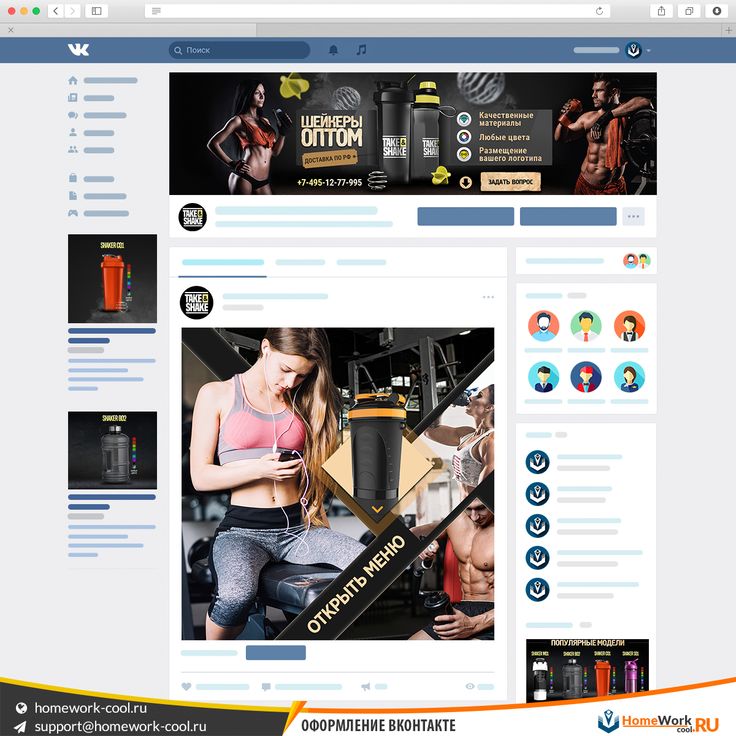 Редактирование поста в ВК не меняет пост в Фейсбуке или Твиттере и наоборот. Однако удаление новости в ВК удалит ее и из других социальных сетей.
Редактирование поста в ВК не меняет пост в Фейсбуке или Твиттере и наоборот. Однако удаление новости в ВК удалит ее и из других социальных сетей.
Служба SMS . Российские пользователи могут получать и отвечать на личные сообщения или оставлять комментарии к новостям сообщества с помощью SMS.
Музыка . Пользователи имеют доступ к аудиофайлам, загруженным другими пользователями. Кроме того, пользователи могут сами загружать аудиофайлы, создавать списки воспроизведения и делиться аудиозаписями с другими, прикрепляя их к сообщениям и записям на стене. Загруженные аудиофайлы не могут нарушать законы об авторских правах.
Создайте себе аву. Создание аватара для группы ВКонтакте
Аватарку для группы ВК нужно выбирать с умом, ведь это лицо сообщества. Только яркое, информативное и привлекательное изображение способно привлечь внимание посетителей, заинтересовать аудиторию. В этом обзоре мы расскажем, как выбрать и настроить подходящее изображение, поговорим о требованиях и правилах загрузки. Читайте и узнавайте нужную информацию!
В этом обзоре мы расскажем, как выбрать и настроить подходящее изображение, поговорим о требованиях и правилах загрузки. Читайте и узнавайте нужную информацию!
Определение
Что такое аватар? Это уникальная фотография, размещенная на публичной странице. Администраторы сообщества сами выбирают изображение — оно используется для уникальной настройки сообщества.
Персонализированное изображение указывает на тему паблика, содержит контактную информацию, рекламные данные. Существует два вида этого дизайна:
- Небольшая вертикальная картинка — аватарка;
- Можно сделать горизонтальную аватарку в группе ВКонтакте — она называется.
Привлекательность дизайна аватара основана на строгих правилах, которые стоит обсудить.
Требования
Изображения должны соответствовать определенным требованиям, установленным разработчиками социальной сети. Для аватара действуют следующие правила:
- Размер 200×500 пикселей;
- Пропорции — 1 к 2,5;
- Миниатюра имеет формат 200×200 пикселей;
- Пропорции миниатюры 1:1.

Обложка подбирается по следующим правилам:
- Разрешение 1590х400 пикселей;
- Размер не менее 795 пикселей в ширину и 200 пикселей в высоту.
Правило для форматов общее — выбирайте только GIF, PNG, JPG.
Как самому сделать аватарку?
Создать аватарку для группы ВК онлайн можно самостоятельно — на выбор есть несколько вариантов.
Первый способ — воспользоваться специальными сервисами, которых в Интернете предостаточно. Большинство конструкторов можно использовать бесплатно, например, Canva. Как выглядит процесс создания образа?
- Выберите один из множества встроенных шаблонов аватара группы ВК;
- Загрузить картинку для базы;
- Используйте фильтры, играйте с яркостью и контрастностью;
- Выбрать наклейки, рамки, анимированные картинки;
- Загрузите готовое решение! Все необходимые настройки будут установлены автоматически.
Есть и второй способ — скачать Photoshop на свой компьютер! Краткое руководство по Photoshop можно найти ниже, даже базовых знаний достаточно для создания красивого логотипа.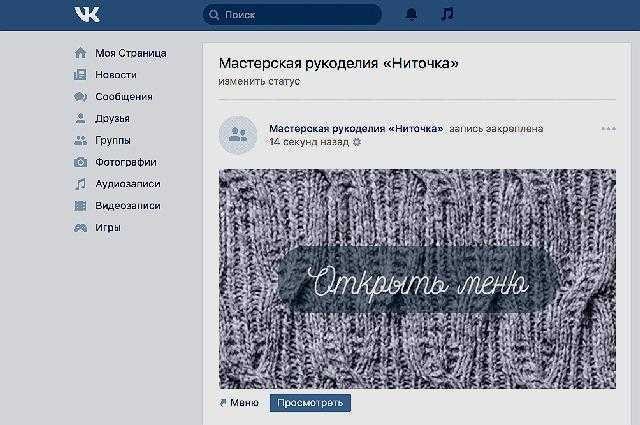
Несколько полезных советов для новичков без навыков дизайна:
- Следите за темой сообщества;
- Избегайте большого количества контактной информации;
- Переместить кадры так, чтобы основная часть аватара отображалась в окне миниатюр;
- Выберите правильную цветовую схему.
Мы обсудили, как сделать аватарку для группы ВК онлайн. Если у вас уже есть готовый вариант, самое время разместить его на странице!
Как доставить и поменять?
Даже новичок может разместить изображение на публичной странице — ничего сложного:
- Наведите курсор на область изображения в боковом меню;
- Ниже будет выбор вариантов;
- Выбрать пункт «Скачать»;
- Нажмите на кнопку «Выбрать файл»;
- Найдите интересующую картинку на устройстве;
- Переместить рамки — это область, которая будет отображаться на странице сообщества;
- Нажмите на значок «Сохранить и продолжить»;
- Выберите квадратную область миниатюры, сдвинув рамки;
- Нажмите на кнопку «Сохранить изменения».

Вам не придется долго думать, как поменять аву в группе ВК — все необходимые настройки появятся при наведении курсора на изображение.
Мы говорили о небольших размерах конструкции. Хотите установить крышку? Тогда читайте как поставить горизонтальную аватарку в группу ВК:
- Открыть страницу;
- Нажмите на кнопку «Настройки» в меню навигации;
- Перейти в блок «Основная информация»;
- Выберите раздел Обложка сообщества;
- Нажмите на кнопку «Скачать»;
Мы рассказали вам, как сделать аву для группы ВК и успешно ее установить. Вы узнали все о требованиях к качеству – вопросов и сложностей больше не будет, ваша публичная страница будет выделяться из общего ряда уникальным дизайном!
Наверное, все пользователи Интернета знают, что такое аватарка и где она используется. Аватар, аватарка, также аватарка, ава, юзерпик — изображение, олицетворяющее конкретного пользователя интернета, можно сказать, является его виртуальным воплощением.
Аватары нужны там, где есть общение между людьми и требуется выделить каждого пользователя лично. В первую очередь это форумы, социальные сети, чаты, блоги, мессенджеры и тому подобные сервисы.
Так как в жизни у каждого из нас есть имя, и все мы отличаемся друг от друга внешне, так и в Интернете для персонализации мы используем никнеймы и аватарки. С той лишь разницей, что в Интернете вы можете выбрать себе любое имя и то, как вы будете выглядеть.
Аватар — это лицо пользователя в самом широком смысле этого слова, это способ выразить свою индивидуальность, взгляды, интересы и т.д., создать свой неповторимый образ.
Как создать аватар?
- сделай сам
- использовать сайты, предлагающие коллекции готовых аватаров
- заказ специалиста
- использовать онлайн-сервисы
Не всех устраивают стандартные наборы аватарок для форума. Не все хотят делать это сами, и не все умеют пользоваться графическими редакторами. Подборки готовых аватарок часто повторяются с сайта на сайт, и проходит время, прежде чем вы наткнетесь на что-то оригинальное. Заказав аватарку у специалистов, вы получите качественный юзерпик, хотя и потратите немного денег (изготовление аватарки стоит от нескольких сотен рублей).
Подборки готовых аватарок часто повторяются с сайта на сайт, и проходит время, прежде чем вы наткнетесь на что-то оригинальное. Заказав аватарку у специалистов, вы получите качественный юзерпик, хотя и потратите немного денег (изготовление аватарки стоит от нескольких сотен рублей).
Создание аватара в онлайн-сервисах тоже имеет свои особенности. Все сервисы имеют одну цель: дать пользователю возможность создать аватарку самостоятельно, онлайн и бесплатно. Но сам процесс создания отличается. Некоторые сервисы позволяют вам использовать и редактировать изображения, которые вам необходимо загрузить с вашего компьютера. Вы можете обрезать и задать необходимый размер загруженного изображения, а затем применить к нему различные фильтры (эффекты), чтобы получить свой уникальный аватар.
Еще одним способом создания аватара является использование онлайн-конструктора, где аватар собирается путем выбора и комбинирования разных готовых элементов, составляющих изображение.
Отличным примером тому является онлайн-сервис для создания персонализированных аватаров FaceYourManga. Этот бесплатный онлайн-конструктор аватаров позволяет вам сделать практически автопортрет. Вы можете выбрать прическу, одежду, аксессуары, а также выбрать форму лица, бровей, носа и т. д., добавить веснушки, родинку и даже третий глаз. Получаются очень забавные аватарки!
Этот бесплатный онлайн-конструктор аватаров позволяет вам сделать практически автопортрет. Вы можете выбрать прическу, одежду, аксессуары, а также выбрать форму лица, бровей, носа и т. д., добавить веснушки, родинку и даже третий глаз. Получаются очень забавные аватарки!
Сервис предлагает множество заготовок, комбинируя которые можно получить разные изображения и при желании добиться сходства с реальным прототипом. Попытайся!
Создать аватарку в онлайн-конструкторе
Создать аватарку в онлайн-конструкторе очень просто, нужно пройти всего 3 шага:
- Настроить внешний вид аватара
- Укажите адрес электронной почты
- Получить аватар по электронной почте
FaceYourManga — это простой и быстрый способ создать аватар бесплатно и без регистрации!
Для создания аватара в онлайн конструкторе FaceYourManga зайдите на сайт сервиса, нажмите на кнопку СОЗДАТЬ! , вы увидите две кнопки выбора пола Мужской и Женский (кто не знает, мужской и женский соответственно), нажмите на нужную.
Перед вами откроется окно дизайнера, в котором справа расположена панель инструментов, а слева форма предварительного просмотра, где отображается результат ваших действий при редактировании. Начните создавать свой аватар! Выбирайте форму и черты лица, прическу, одежду, аксессуары на свой вкус.
Панель инструментов состоит из 10 основных категорий, некоторые из которых содержат собственные подменю. Например, глаза состоят из 2 элементов: формы глаз и бровей. Если под окном предварительного просмотра появляется цветовая палитра, то есть возможность изменить цвет выбранного элемента. Некоторые элементы конструктора можно двигать вверх-вниз (стрелки подписаны MOVE ), тем самым определяя для него наилучшее положение. Область движения ограничена: если это нос, то понятно, что на лоб его не сдвинуть 🙂
В главе ЛИЦО создаем «наше» лицо: овал лица, мимические морщины, веснушки и родинки, усы, бороду, форму висков.
- В меню ГЛАЗА выбрать глаза и брови
- НОС поднятие носа аватара
- РОТ — рот и губы
- УШИ — уши
- ВОЛОСЫ — прическа
- ОДЕЖДА — одежду подбираем себе торс, рубашки, кепки и т.
 д.
д. - ВЕЩИ — аксессуары выбираем очки, серьги в ухе, татуировки и т.д.
- B. ЗЕМЛЯ — выбрать фон
МАКИЯЖ — нанося макияж, можно припудрить созданное лицо пудрой широкой цветовой гаммы.
Если вам нравится созданное изображение, нажмите кнопку ГОТОВО , а в открывшемся окне после подтверждения выбора нажмите Ок .
Вы можете сделать неограниченное количество изображений для себя и своих друзей. Сервис позволяет настраивать и менять аватары каждый раз, когда они вам нужны.
Наталья Комарова, 28.05.2009 (25.03.2018 )
Когда вы читаете форум или блог, вы запоминаете авторов сообщений по их нику и… по картинке пользователя, так называемому аватару. Последнее играет одну из главных ролей в восприятии пользователей в Интернете. Несмотря на большое количество интересных картинок в сети, у кого-то может быть похожая аватарка. И тогда он уже не будет уникальным, а хочется быть единственным и неповторимым. Чтобы сделать эксклюзивную запоминающуюся аватарку, мы предлагаем вам комплекс услуг, при котором аватарки изготавливаются прямо из ваших фотографий.
Чтобы сделать эксклюзивную запоминающуюся аватарку, мы предлагаем вам комплекс услуг, при котором аватарки изготавливаются прямо из ваших фотографий.
1. Фото аватара!
Сервис позволяет создать более 30 оригинальных аватаров из ваших фотографий. Для портретных фотографий сервис способен генерировать очень интересные эффекты на основе алгоритма распознавания лиц. Например, можно заставить подмигнуть или улыбнуться, расстроиться и удивиться. Есть эффекты матрицы, помещения картинки под воду, отражения в воде, мерцания, калейдоскопа, дождя, рентгеновского сканирования. В один клик добавляются такие эффекты, как сердечки в глазах, доллары, закатывающиеся зрачки или превращение в вампира с горящими глазами =)
Создаваемые аватары имеют настраиваемый размер и скорость анимации, а также регулируемое количество кадров в анимации. Удобно, что еще до начала применения эффектов можно отредактировать картинку (например, обрезать ее, нажав «Редактировать фото»).
Не проходя регистрацию, Вы можете сохранить свою работу себе на компьютер в формате .gif или .jpg, а после регистрации разместить в личном кабинете. Вы также можете нажать кнопку «Поделиться» и снимок будет сохранен на бесплатном фотохостинге Pho.to, а вы получите уникальную ссылку.
Недостатки: нельзя добавить текст на аватарку.
2. CoolWebcamAvatars
Если у вас есть веб-камера, то здесь вы легко сможете создать свою анимированную аватарку, и все будет реально, так как это ваше настоящее изображение
Доступно несколько эффектов: ваше видео в газете статьи, на радиолокационном мониторе, в неоновом освещении, негативе, зеркальном отражении и некоторых других. Записанный аватар можно сохранить без регистрации, но если вы зарегистрируетесь на сайте, то он будет отображаться на главной странице. Аватары сохраняются на ваш компьютер в формате .gif.
Недостатки: аватарку можно создать только при наличии веб-камеры, размер аватара не регулируется.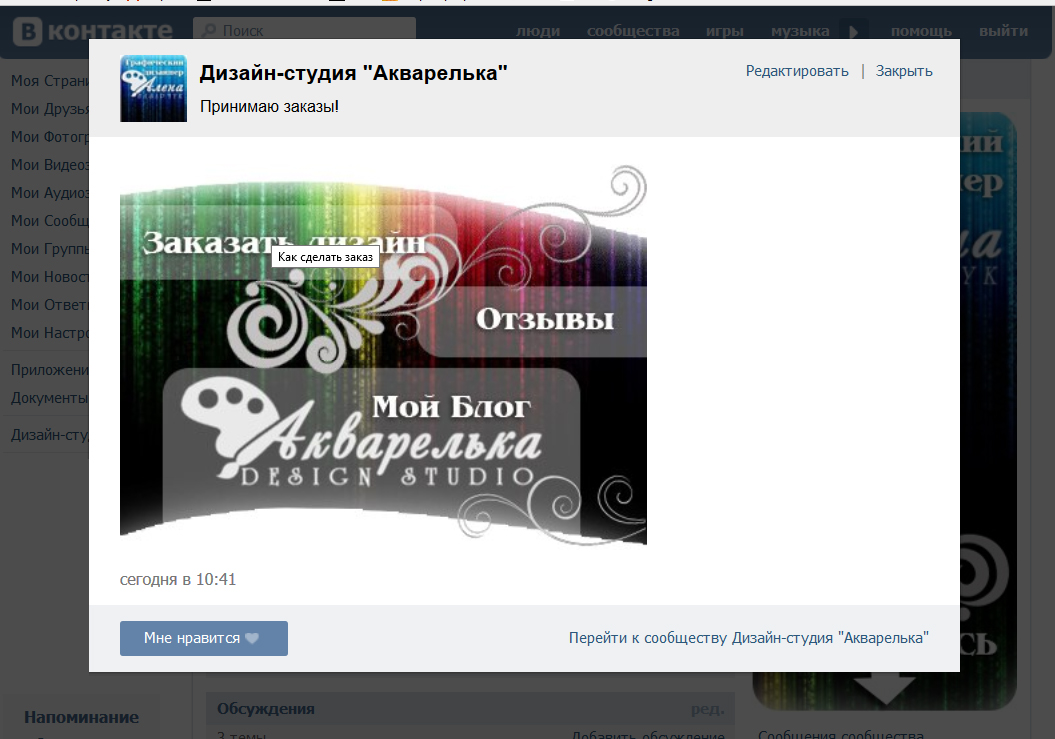
3. Lunapic.com
Сервис предназначен как для редактирования фотографий, так и для применения к ним различных эффектов. Эти эффекты подходят для создания аватаров. На сайте более 30 статических и 34 анимированных эффекта. Среди самых запоминающихся — трехмерный куб, отражения в воде, тепловое изображение, хоррор, круги на воде, пикселизация, блестки. А для некоторых эффектов можно выбрать цветовую схему самостоятельно.
Здесь можно добавить текст (анимированный!), и применить эффект анимации к предыдущему. Есть возможность создавать анимацию из собственных кадров, причем настроек очень много — можно задать время задержки и количество циклов в анимации для каждого кадра.
Пожалуй, разработчики Lunapic реализовали наиболее полный набор операций по созданию и редактированию аватаров. Кроме того, вся история редактирования записывается и вы в любой момент можете вернуться к нужному шагу.
Единственным недостатком является то, что иногда сложно понять, как выполнить ту или иную операцию. А также то, что картинку с анимированным текстом можно сохранить только в формате .htm.
А также то, что картинку с анимированным текстом можно сохранить только в формате .htm.
4. Loogix
Сервис содержит небольшой набор эффектов: 11 способов создания аватарки из одной фотографии и склеивание 2 и более кадров в анимацию. Среди этих 11 эффектов самыми популярными являются рекурсия, негатив, перекрашивание фотографии в разные цвета, цветение и размытие. В настройках можно задать размер аватара: 100, 125, 250, 300 или 400 пикселей и скорость анимации при «склейке» (всего 5 уровней скорости).
В принципе регистрации нет и полученную аватарку можно сохранить либо себе на диск, либо загрузить прямо со страницы сервиса в одну из социальных сетей. сетях или соц. закладки. А при желании опубликуйте в галерее на главной странице сервиса. Существует также код для встраивания, который позволяет легко разместить аватарку на своем веб-сайте или в блоге.
Недостатки: мало эффектов, нет добавленного текста или других элементов персонализации.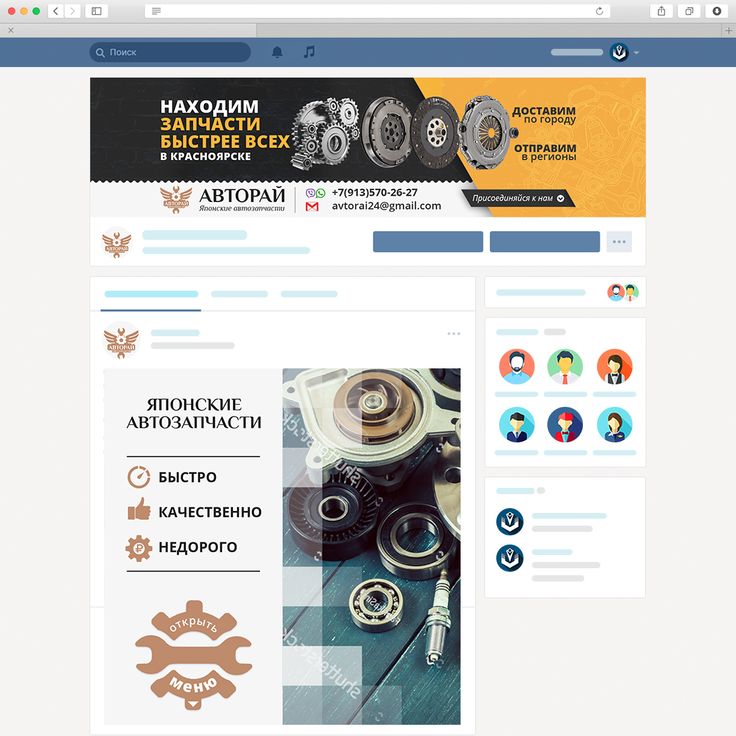
5. Применение
Сервис создает анимированные аватарки в три шага: сначала вы собираете необходимые картинки, а сервис позволяет обрезать фото и подогнать размеры (например, чтобы оно подошло как аватарка в одной из сетей (MSN, phpBB, twitter).Затем расставляете картинки в нужном вам порядке и для каждой из них пишете время задержки, нажимаете «Анимировать» и файл .gif готов.Затем просто скачиваете его, нажав кнопка «Скачать». Сервис не требует регистрации для создания аватаров. Также в рамки можно добавлять цветные элементы — рисовать что-либо или подписывать своим текстом.
Недостатки: подписи доступны только на латинице
Иногда надоедает выкладывать свои настоящие фото в социальные сети. Вы можете создать мультяшный юзерпик, чтобы раскрасить скуку. Это также придаст совершенно новый вид вашему профилю.
Лучшие сайты для создания собственного аватара из фотографии
В Интернете доступно множество сервисов для создания аватарки из фотографии.![]() Поэтому я решил рассказать вам о нескольких самых интересных из них.
Поэтому я решил рассказать вам о нескольких самых интересных из них.
1. Лицом к лицу с мангой
2. Студия South Park
С помощью сервиса South Park Studio вы можете создать собственного персонажа в стиле Южного парка, используя тысячи доступных элементов. Это один из лучших инструментов для создания «Аватара Южного Парка» по фото.
3. Выбери лицо
Еще один отличный сервис, с помощью которого можно создать юзерпик. Он содержит более 550 проектов и дизайнов. своего собственного персонажа, не начиная с нуля
4. WeeWorld
Известная развлекательная социальная сеть. Вы можете использовать его, чтобы заводить новых друзей, отправлять им сообщения, играть в игры и создавать собственные аватары. С помощью создателя аватаров вы также можете создать мультяшного персонажа по своему выбору.
5. TheCartoonist
Один из самых популярных веб-сервисов среди пользователей. С помощью этого инструмента вы можете превратить любую фотографию в мультяшного персонажа.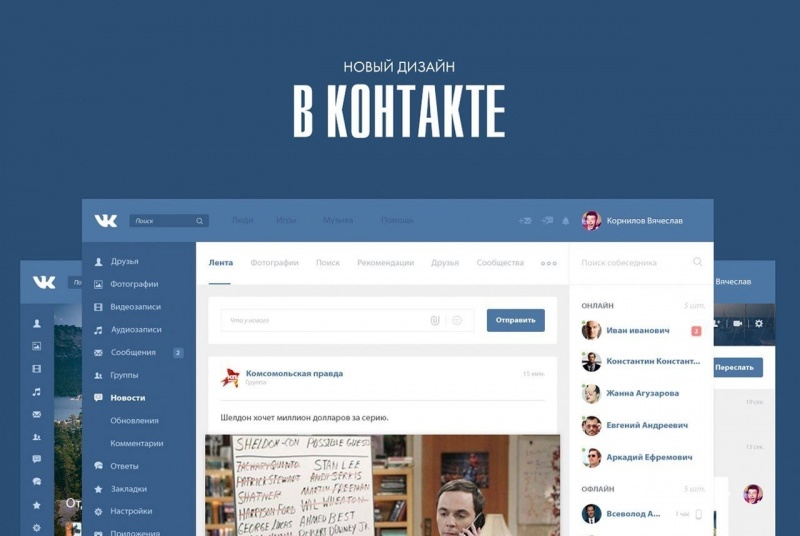 Его цель — помочь людям, которые не могут заплатить за рисунок.
Его цель — помочь людям, которые не могут заплатить за рисунок.
6. Мультяшное фото
Используя Мультяшные фотографии, вы можете преобразовать свою фотографию в мультяшный юзерпик размером 100×100 всего одним щелчком мыши. Хотите изменить выражение лица и эмоции на фото? Или вам нужно создать анимированный gif из фотографии? Тогда это средство стоит попробовать.
7. Meez
Отличный сервис для создания аватаров. Его можно использовать для создания анимированных 3D-аватаров, которые затем можно напрямую экспортировать в большинство социальных сетей и блогов.
8. KusoCartoon
Поможет превратить фотографию в мультяшного персонажа или аватар, который можно использовать в Twitter, Facebook, Pinterest, Gmail и т. д.
9. Портретная иллюстрация Аватар
Еще один отличный бесплатный инструмент для создания аватаров.
10. Голова Пикассо
С помощью этого инструмента вы можете легко превратить любую фотографию Пикассо в аватар или мультяшного персонажа.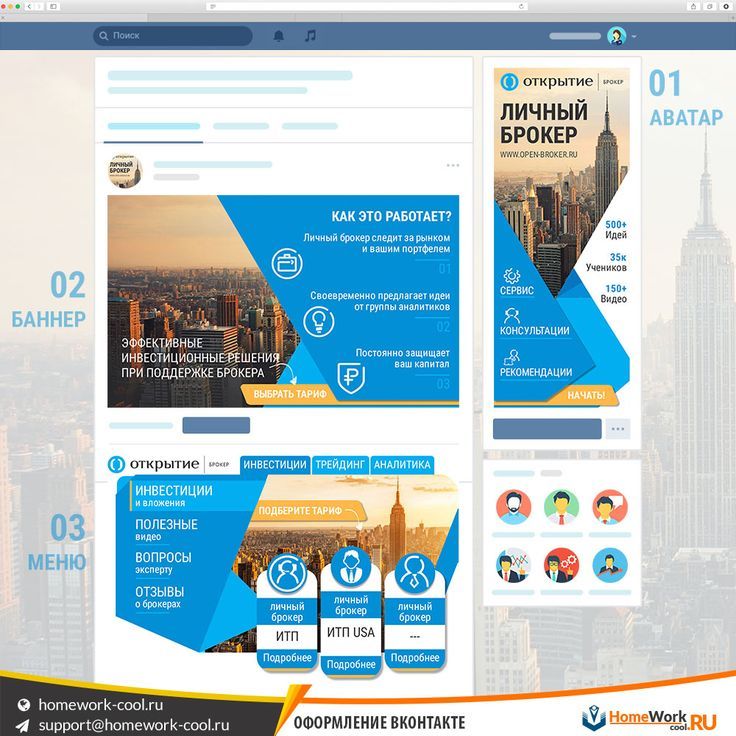
11. Cartoonize
Еще один бесплатный генератор мультяшных персонажей, с помощью которого вы можете создать крутой мультяшный аватар. Прежде чем выбрать юзерпик, вам нужно выбрать изображение, а затем добавить мультяшный эффект. И вы сделали.
2 руководителя российской социальной сети ВКонтакте погибли после аварии: отчеты
2 руководителя российской социальной сети ВКонтакте погибли после аварии: отчеты Значок поискаУвеличительное стекло. Это означает: «Нажмите, чтобы выполнить поиск». Значок шевронаОн указывает на расширяемый раздел или меню, а иногда и на предыдущие/следующие параметры навигации.ДОМАШНЯЯ СТРАНИЦА Значок «Сохранить статью» Значок «Закладка» Значок «Поделиться» Изогнутая стрелка, указывающая вправо.Скачать приложение
Согласно местным сообщениям, 6 июня 2022 года вместе с Сергеем Мерзляковым скончался заместитель генерального директора российской сети «ВКонтакте» Владимир Габриелян.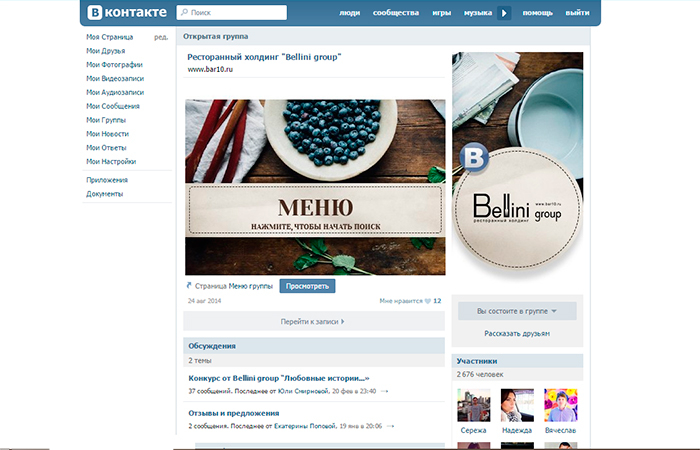 Тиаго Пруденсио/SOPA Images/LightRocket через Getty Images
Тиаго Пруденсио/SOPA Images/LightRocket через Getty Images- Согласно местным сообщениям, в понедельник скончались два топ-менеджера российской социальной сети ВКонтакте.
- Они находились в машине-амфибии, которая перевернулась и была унесена в море, сообщил местный профсоюз.
- ВКонтакте — ответ России Facebook, который был запрещен в стране после вторжения на Украину.
По сообщениям местных СМИ, в понедельник пара топ-менеджеров популярной российской социальной сети погибла после того, как их автомобили-амфибии перевернулись в реку.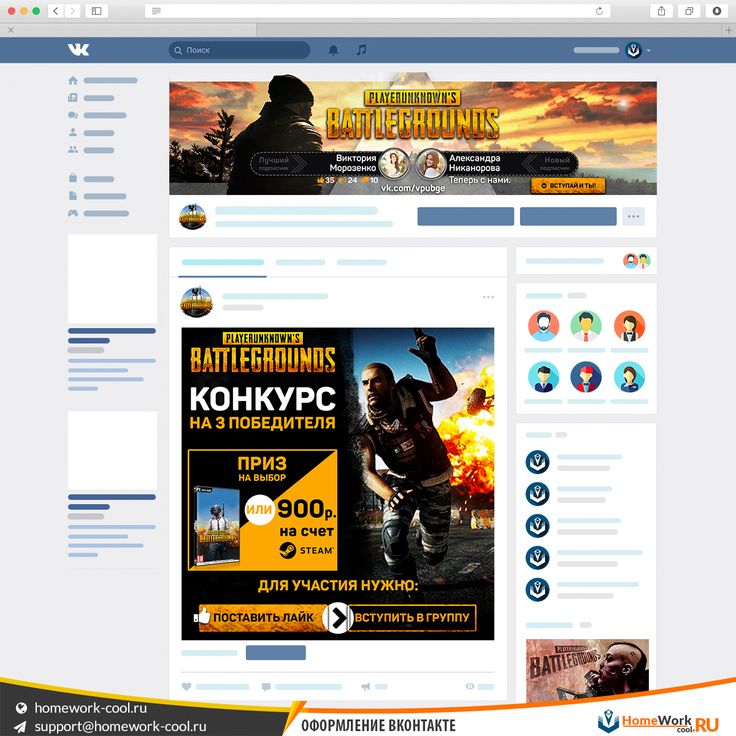
Заместитель гендиректора «ВКонтакте» Владимир Габриелян и его руководитель по закупкам Сергей Мерзляков погибли недалеко от поселка Шойна в Ненецком автономном округе на северо-западе России, сообщили в компании российскому государственному СМИ РИА Новости.
Вконтакте, также известная как ВКонтакте, является российской социальной сетью, похожей на Facebook, которая запрещена в России.
Двое мужчин ехали с другом Сергеем Ольсевичем и девушкой Габриеляна Аленой на вездеходах, пытаясь пересечь реку Бугряница, сообщает РИА.
Две машины перевернулись, и их «утащило в море», говорится в сообщении в ВК местного Союза оленеводов, который сообщил об этом экстренным службам, сообщает «Радио Свободная Европа».
В то время как Алене и Ольсевич в одной машине удалось выбраться и добраться до берега, в другой пропали два руководителя ВКонтакте, сообщает независимое российское издание «Медуза» со ссылкой на профсоюзную публикацию.
Тела Габриеляна и Мерзлякова обнаружены во вторник на берегу реки, сообщает РИА со ссылкой на неназванный источник в экстренных службах.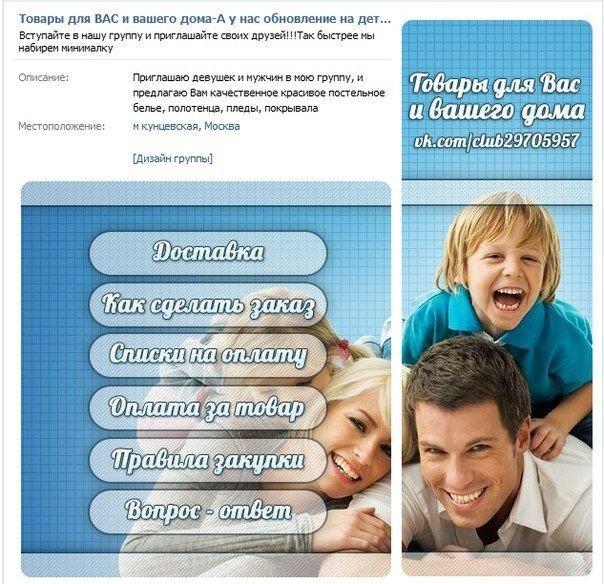
За четыре дня до этого Габриелян разместил в ВК кадры из салона вездехода «Шерп» — громоздкой машины с массивными колесами, предназначенной для передвижения по болотистой и пересеченной местности. Габриелян в посте не уточнил, где было снято видео.
На кадрах видно, как еще два автомобиля карабкаются по залитой водой дороге между зарослями высокой травы, пока по радио играет рок-музыка.
Габриелян стал вице-президентом и техническим директором Mail.ru Group в 2005 году, которая позже стала ВКонтакте, а затем ВКонтакте, прежде чем стать ее первым заместителем генерального директора, сообщает Радио Свободная Европа.
Согласно Wired, ВКонтакте извлекла большую выгоду из запрета на Facebook после того, как Россия вторглась в Украину, и сотрудничала с запросами государственной цензуры с тех пор, как были назначены проправительственные руководители.
Подпишитесь на уведомления от Insider! Будьте в курсе того, что вы хотите знать.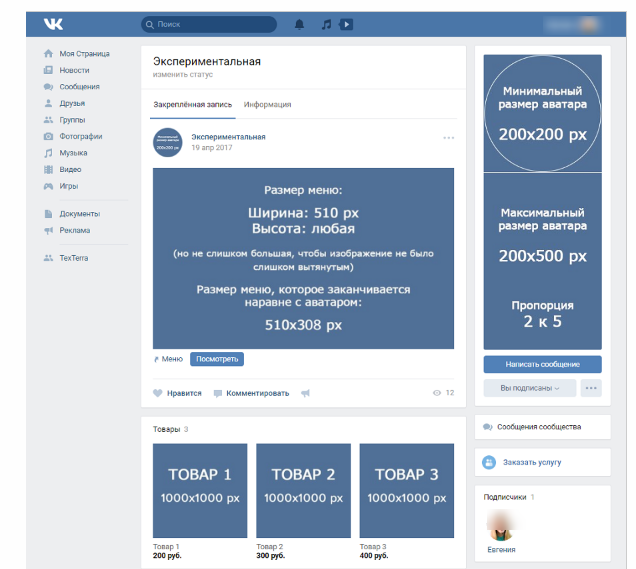


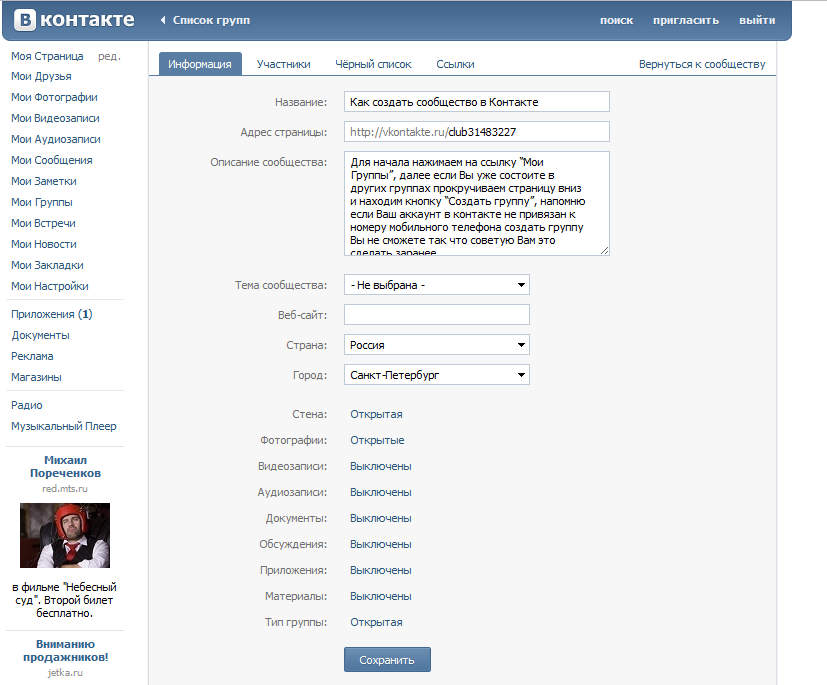

 com
com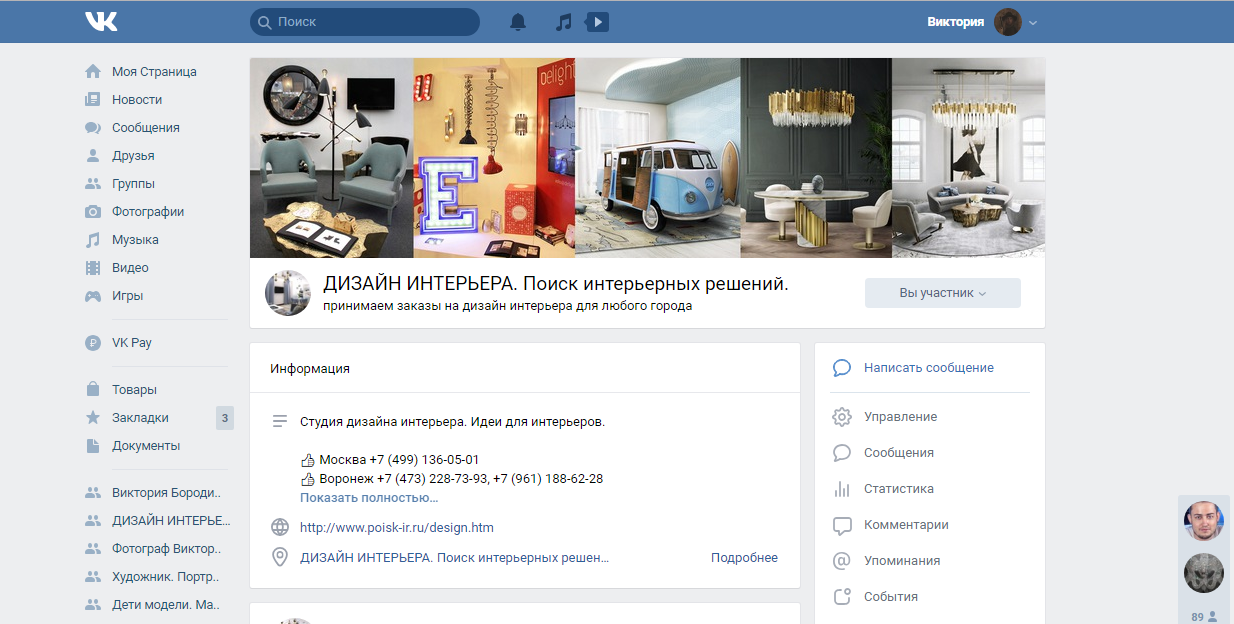 Это отличный способ продвигать обмен, не выходя из дома.
Это отличный способ продвигать обмен, не выходя из дома.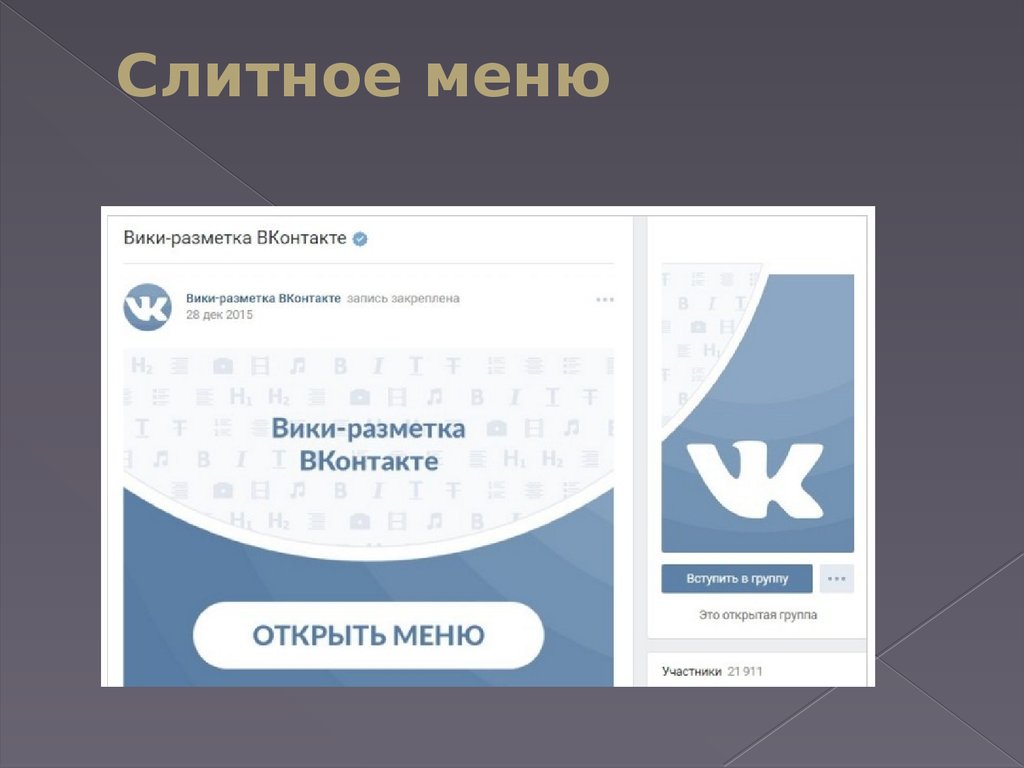
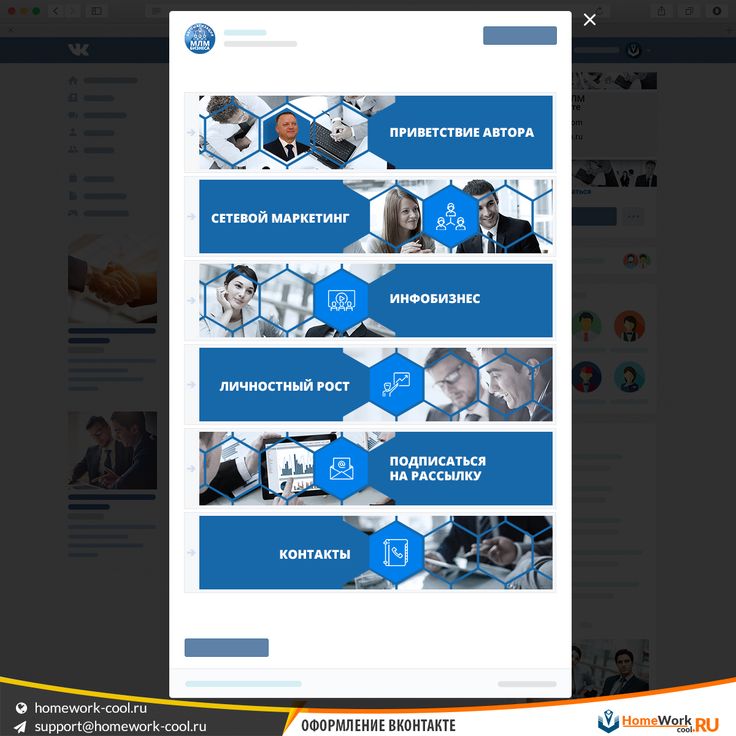 Каналы данных Analytics также доступны для интеграции с вашими собственными информационными панелями.
Каналы данных Analytics также доступны для интеграции с вашими собственными информационными панелями.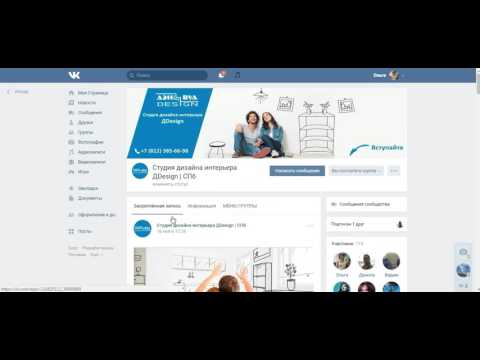 100/100 баллов Google PageSpeed Insights для ПК и >95 на мобильном.
100/100 баллов Google PageSpeed Insights для ПК и >95 на мобильном.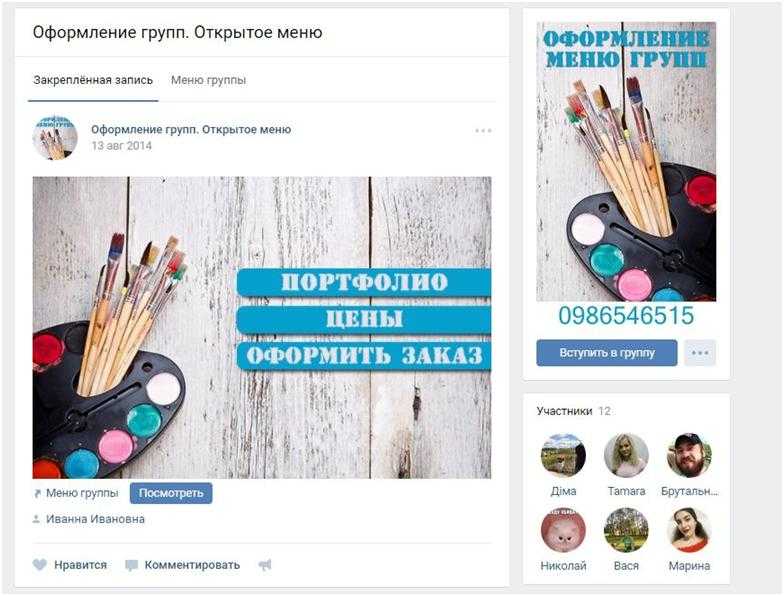

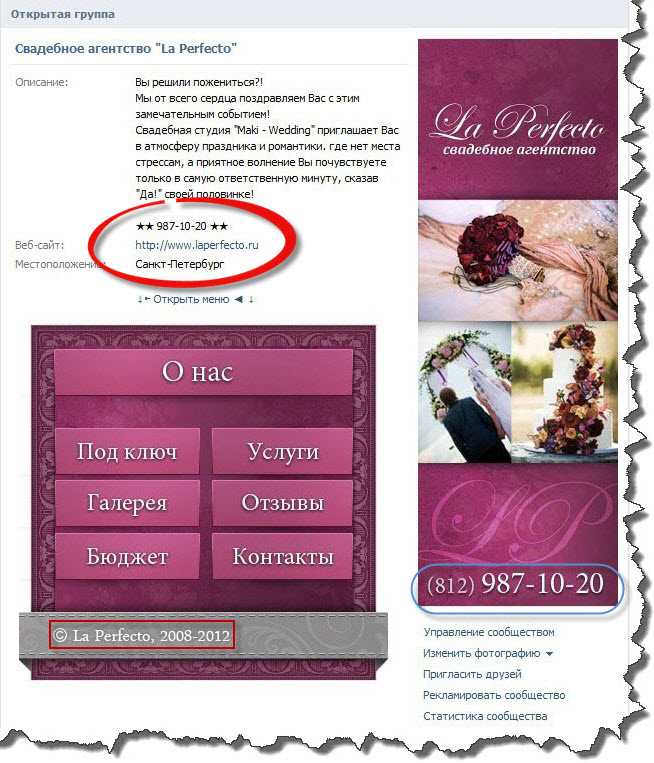
 д.
д.